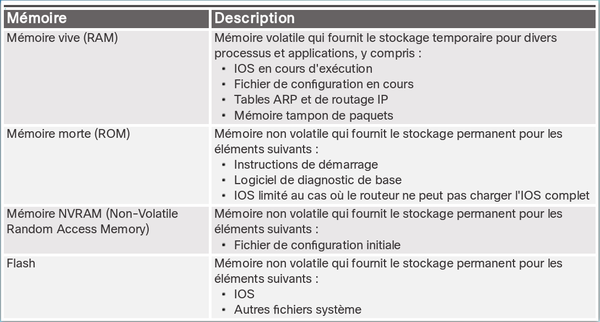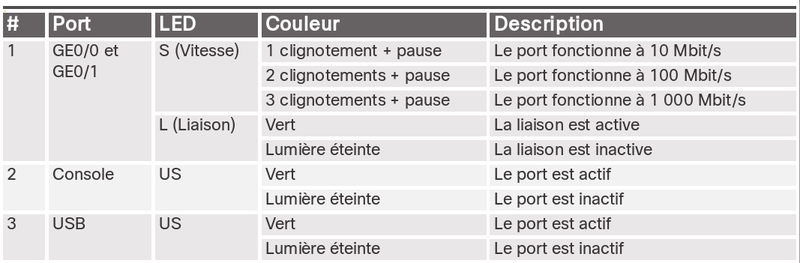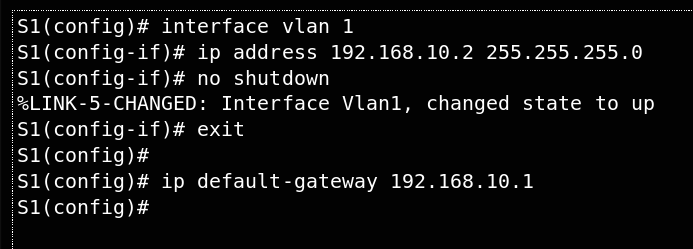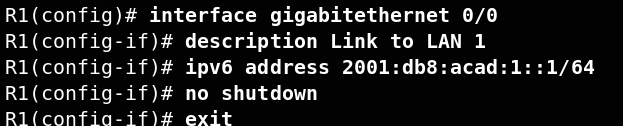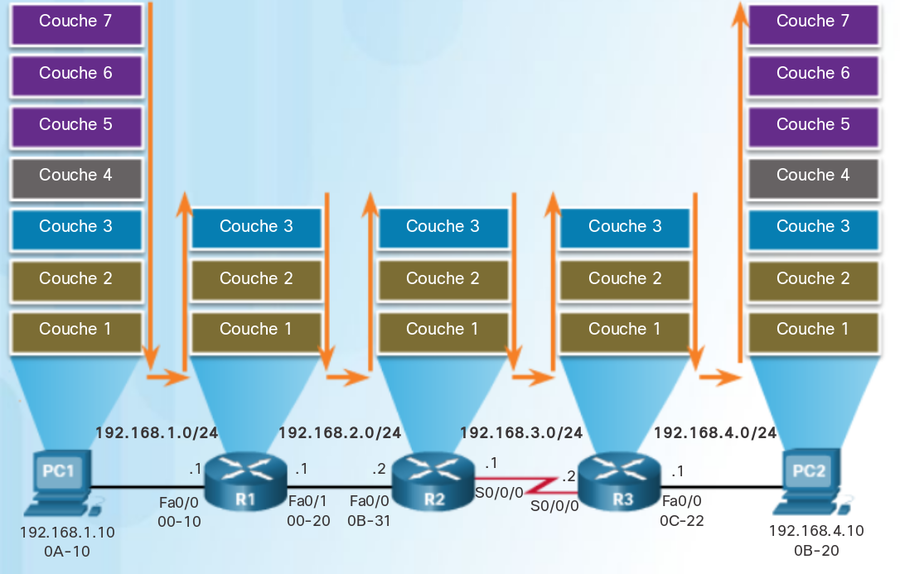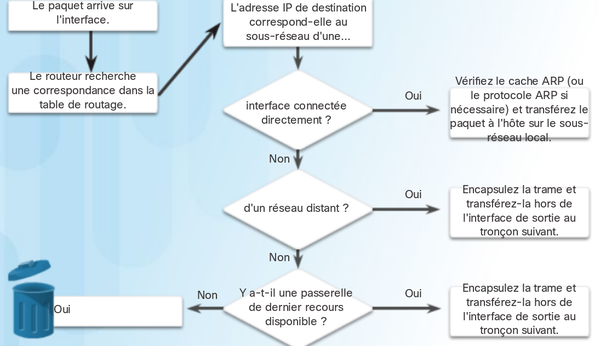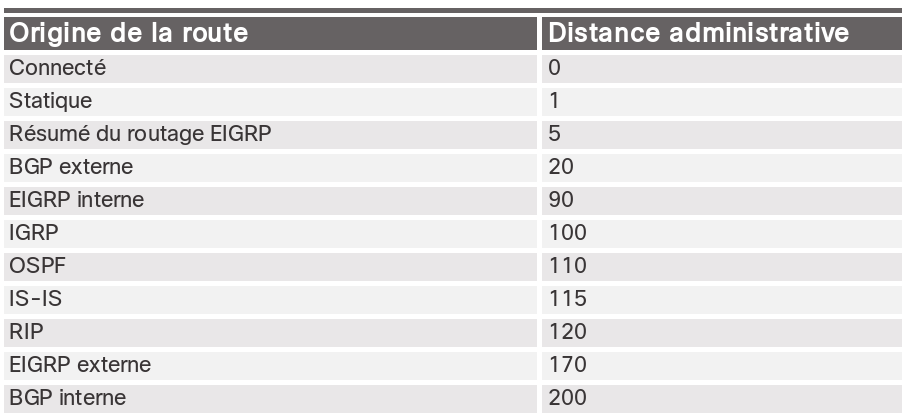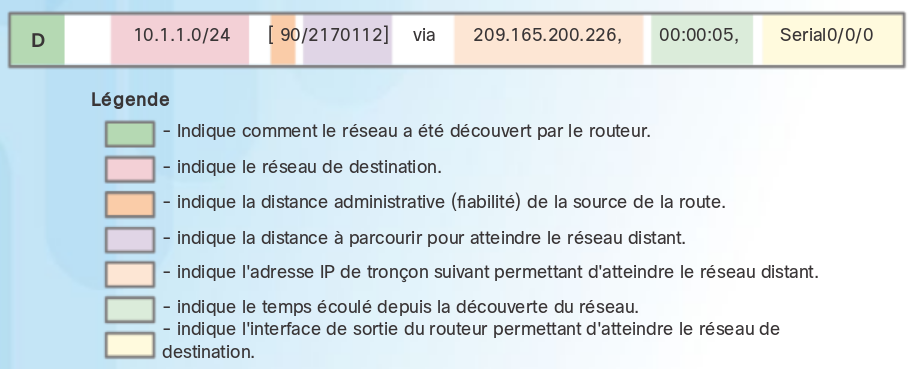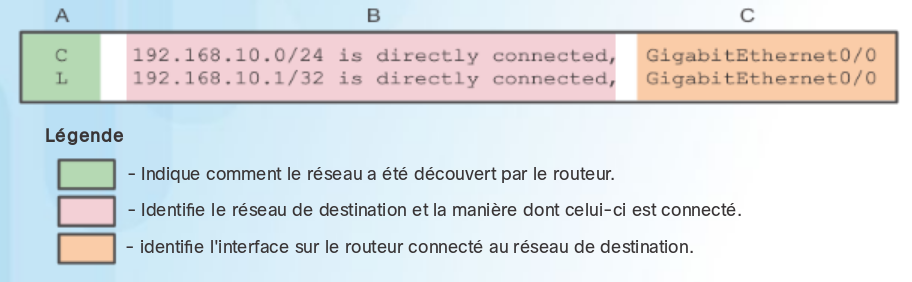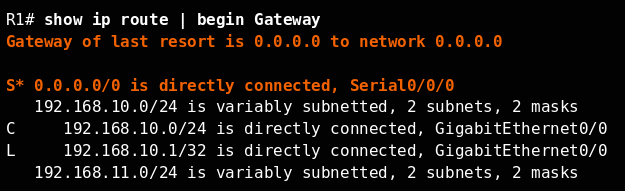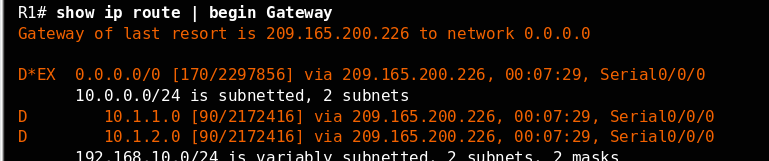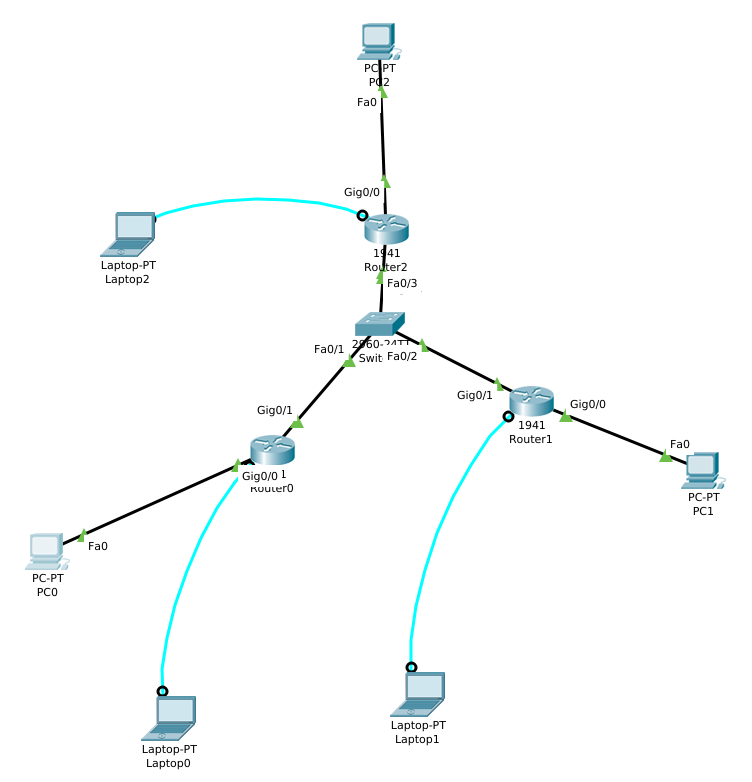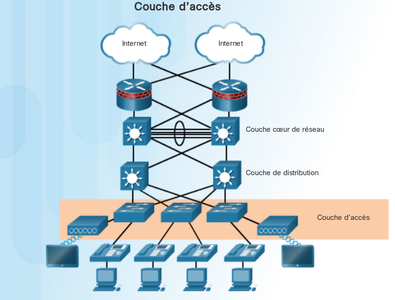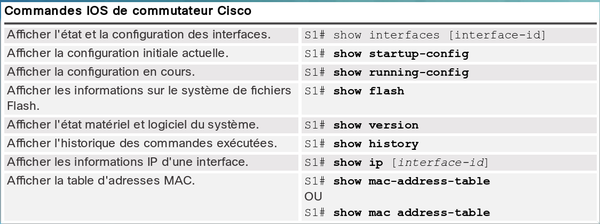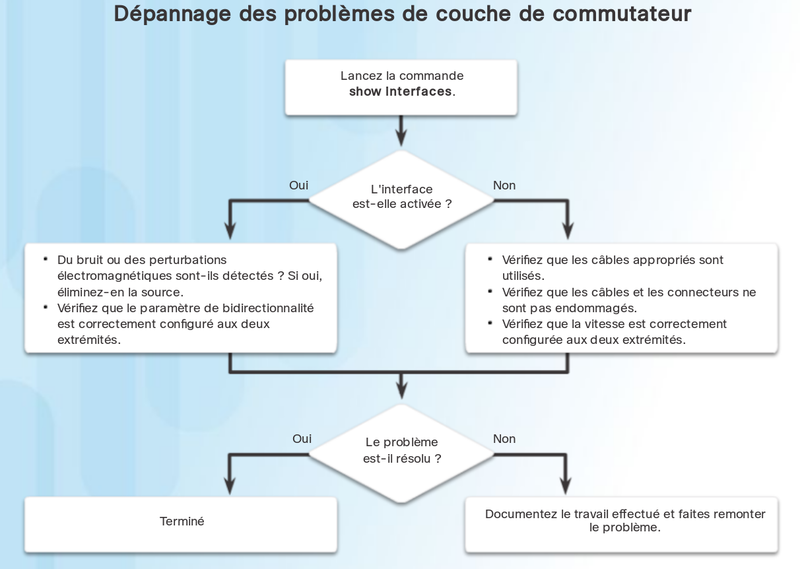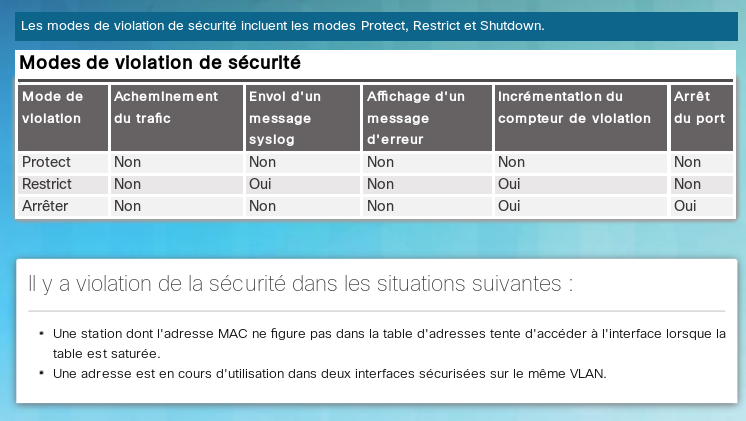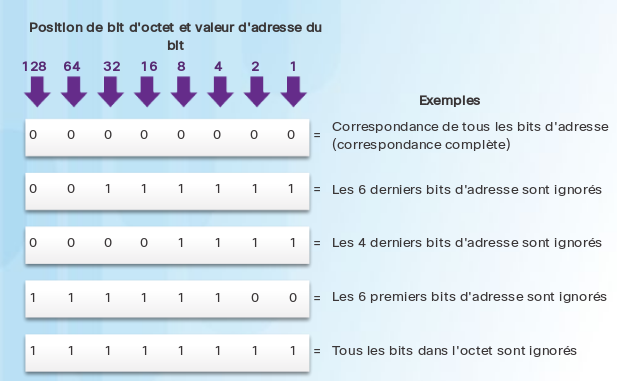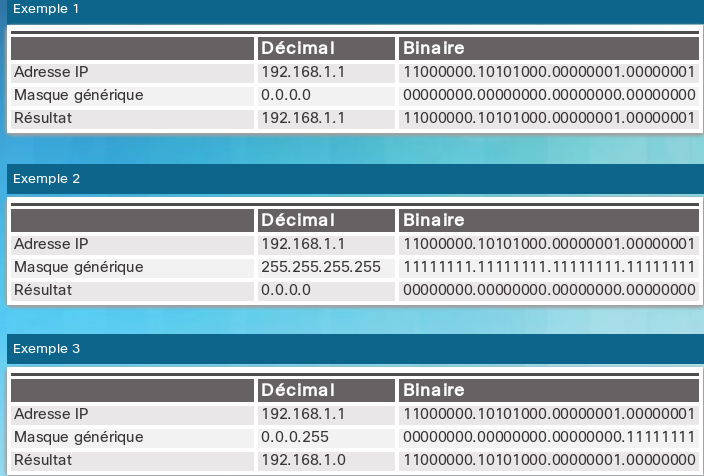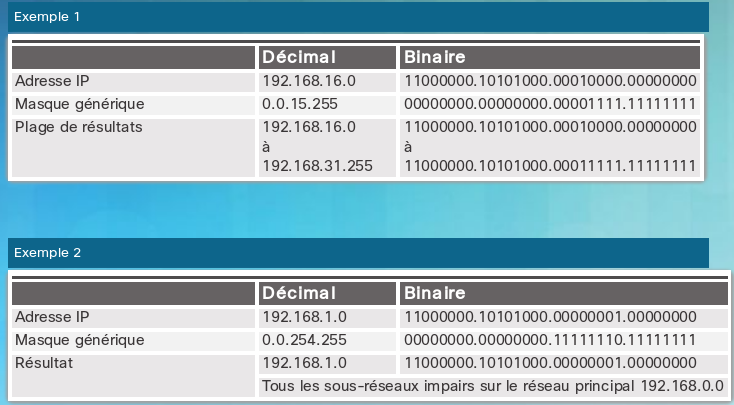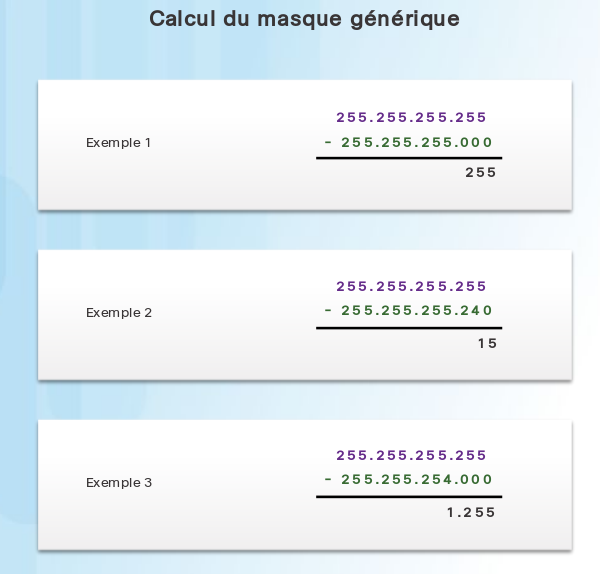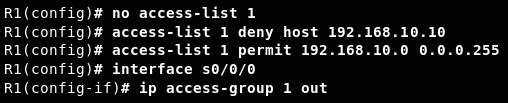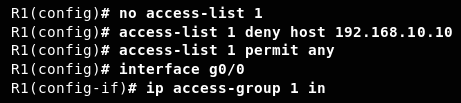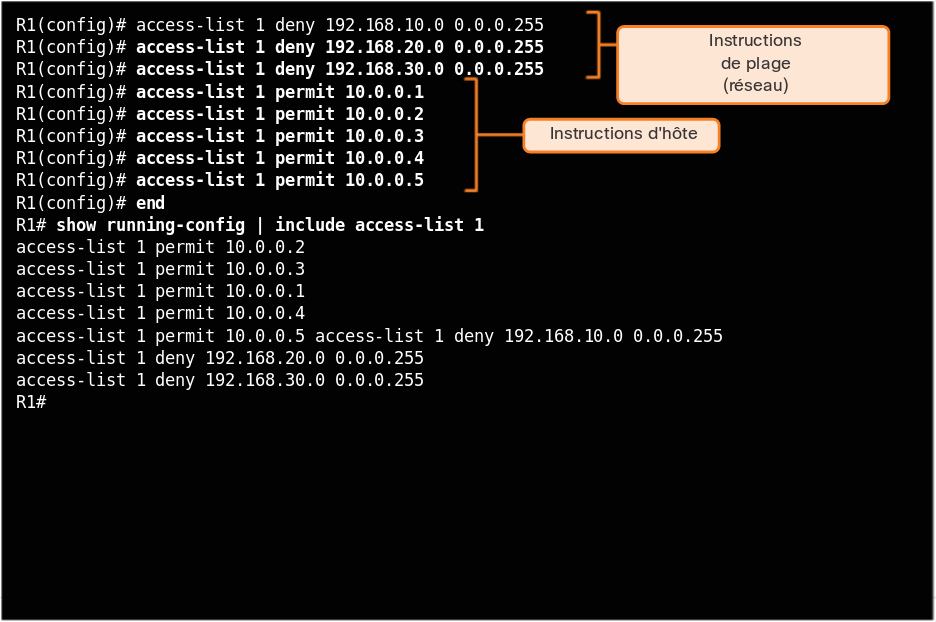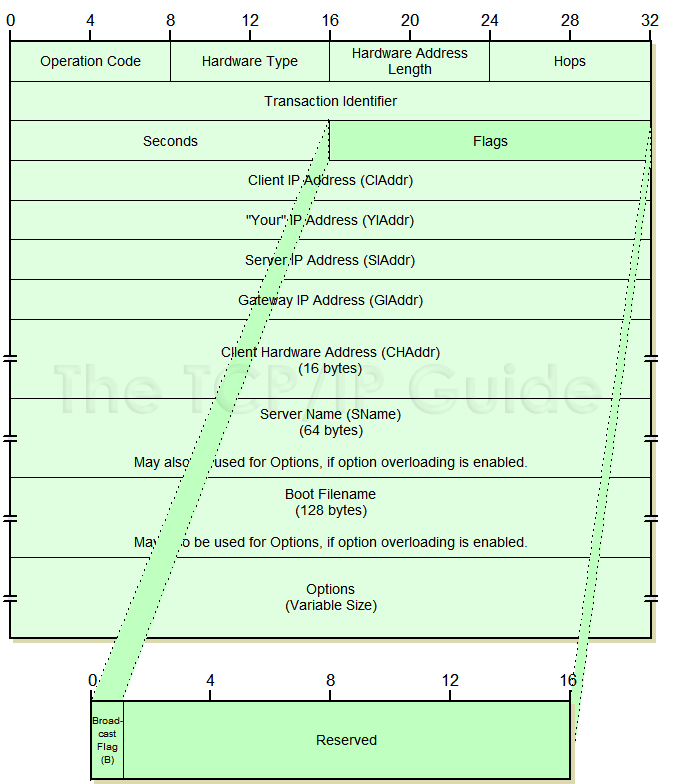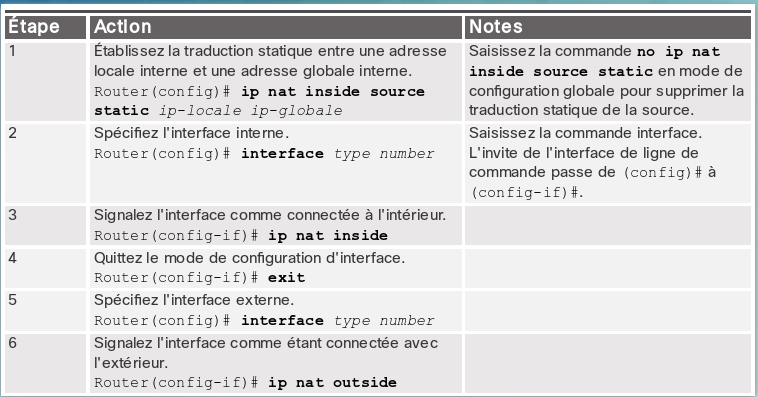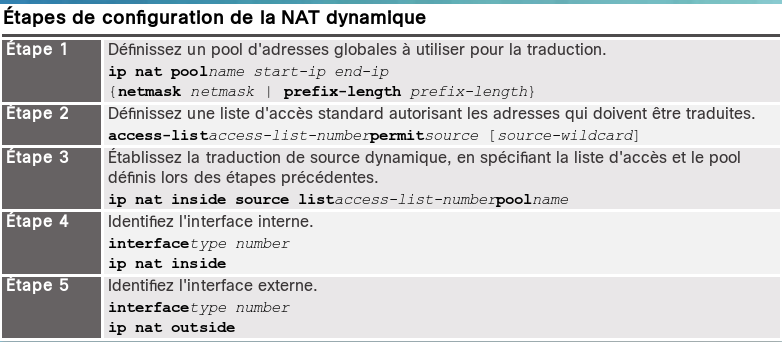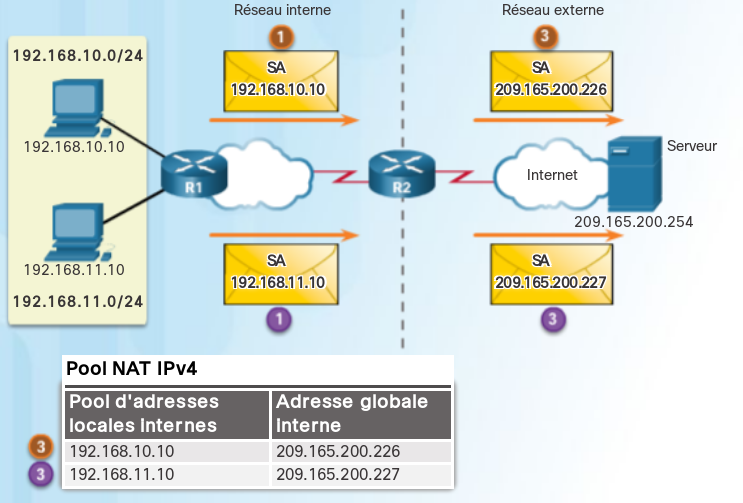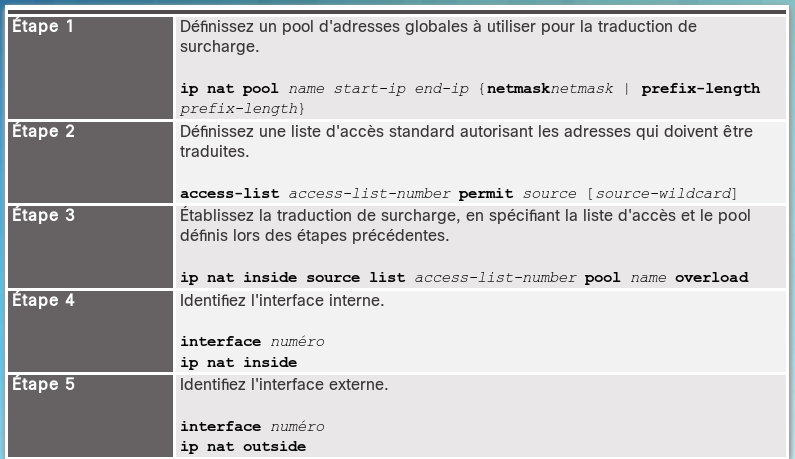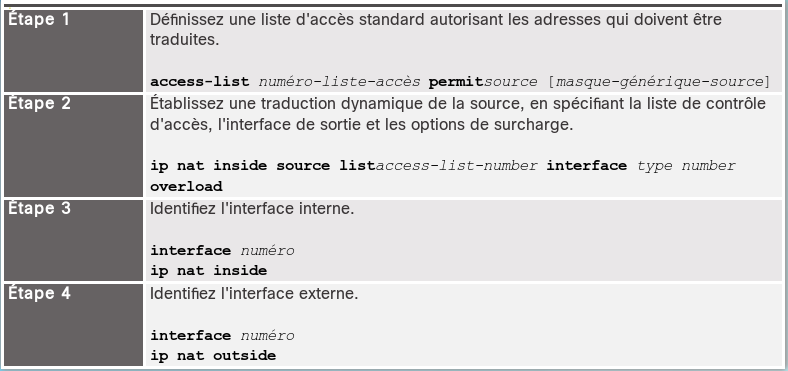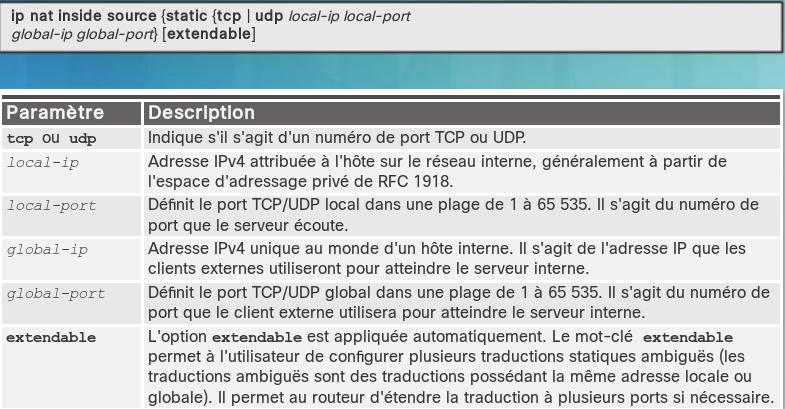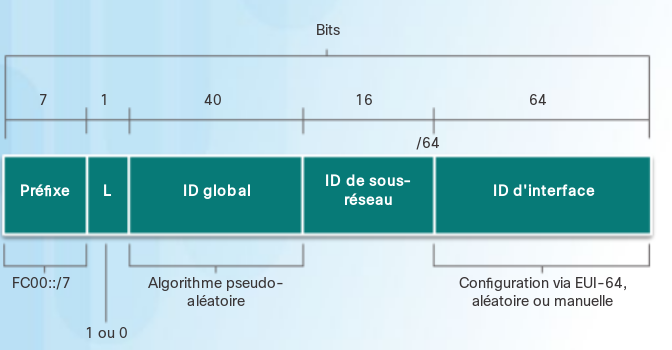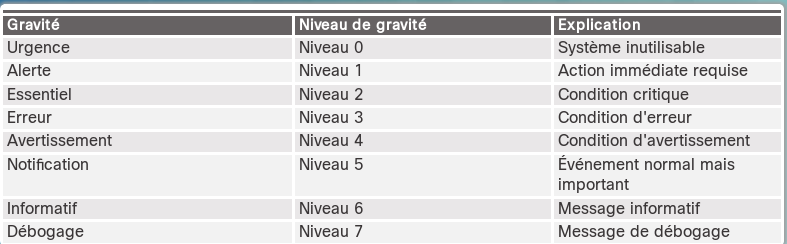Cisco : R&S 2
Cette page contient l'ensemble de mes notes concernant le cours CCNA : R&S2 de Cisco.
Chapitre 1 : Concepts du routage
Les réseaux qui nous permettent de communiquer utilisent, au niveau de la couche 2, des commutateurs sur la couche liaison de données, afin de transmettre les trames entre les périphériques d'un même réseau. Cependant, lorsque la destination se trouve sur un réseau différent, on utilise pour cela un routeur, qui relie les réseaux entre eux. Ils utilisent leur table de routage pour déterminer la meilleure route à emprunter; l'efficacité du réseau dépend de l'efficacité de ce routage. Nous avons déjà vu le concept de passerelle par défaut; nous verrons ici ce que fait un routeur quand il reçoit un paquet qui est destiné à un autre réseau. Nous verrons les détails de la table de routage, y compris les routes connectées statiques, dynamiques.
Caractéristique d'un réseau
De nombreux indicateurs en terme de structures et de performances sont utilisé pour étudier les réseaux:
- Topologie : On distingue topologie physique (les câbles, périphériques et systèmes finaux) et topologie logique (chemin emprunté par les données dans un réseau, comment les périphériques réseaux sont connectés aux utilisateurs).
- Vitesse : en bits par seconde (qui est, techniquement, la bande passante et pas la vitesse des électrons sur le câble, ou même la latence...).
- Coût : Dépense concernant conception, installation, maintenance
- Sécurité : Niveau de protection du réseau, englobe les informations transmises sur celui-ci.
- Disponibilité : Probabilité que le réseau soit disponible quand on en a besoin
- Évolutivité : Facilité avec laquelle le réseau peut acceuillir plus d'utilisateurs et répondre à davantage de demandes.
- Fiabilité : Capacité des élements constitutifs du réseau à fonctionner sans incidents
Tous ces attributs permettent de comparer différentes solutions réseau.
Pourquoi le routage? Les routeurs en action
On l'a dit, le but d'un routeur est de relier deux réseaux entre eux. La communication entre réseaux serait impossible sans un routeur pour déterminer le meilleur chemin à emprunter vers le prochain tronçon.
Les routeurs sont des ordinateurs : tout comme n'importe quel smarthphone par exemple, il utilisent un CPU, de la RAM, et des supports de stockage. Il s'agit cependant d'un ordinateur spécialisé, qui utilise lui aussi des mémoires volatiles et non volatiles.
Rappel des mémoires d'un routeur :
Les routeurs interconnectent les réseaux, d'une façon généralement transparente pour l'utilisateur; le professionnel sait que c'est le routeur qui ets chargé de transmettre le paquet à un autre réseau. Lorsqu'un routeur reçoit un paquet sur une de ses interfaces, il détermine quelle interface utiliser pour retransmettre le paquet à un autre réseau, ou à la destination finale. Chaque interface reçoit un réseau différent, qu'il soit LAN ou WAN. Ils ont deux fonctions principales :
- Choisir le meilleur chemin
- Transférer les paquets vers leur destination.
Pour résumer le fonctionnement d'un routeur qui rçoit un paquet :
- Il reçoit le paquet sur une de ses interfaces
- Il regarde l'adresse IP de destination du paquet
- Il regarde dans sa table de routage pour trouver le meilleur chemin vers cette destination (il cherche à la fois l'adresse IP du réseau de destination ou du prochain tronçon, ainsi que l'interface à utiliser).
- Il réencapsule le paquet IP (couche 3) dans une trame (couche 2) avant de le renvoyer.
Il est possible qu'un routeur réencpasule le paquet dans un autre type de trame que celui qui as été utilisé au départ : il peut recevoir une trame ethernet et la renvoyer sous forme de trame PPP; cela dépend du type d'interface (on peut citer Ethernet, Frame Relay, DSL, câble et sans fil avec 802.11, Bluetooth, etc...).
Mécanisme de transfert des paquets
Les routeur prennent en charge trois mécanismes de transfert de paquets :
- Commutation de processus : Mécanisme ancien, toujours disponible chez Cisco. Lorsqu'un paquet arrive sur une interface, il est transmis au plan de contrôle (un genre de table d'examen, disons) où le CPU fait correspondre l'adresse de dst avec une entrée de sa table de routage, puis détermine l'interface avant de transmettre le paquet. Cela est répété pour chaque paquet, même si ils sont d'une même série, ce qui rend ce processus lent et peu utilisé : c'est l'équivalent d'un calcul à la main.
- Commutation rapide : En plus du plan de contrôle habituel, cette méthode utilise un plan de données , lequel contient un cache d'avance rapide, qui contient les informations sur les paquets déjà passés par le routeur. Lorsqu'un paquet arrive, on recherche d'abord une correspondance dans le cache via l'adresse de destination, avant de l'envoyer à défaut au plan de contrôle. Si un paquet à une correspondance dans le cache, il est renvoyé sans intervention du processeur : c'est l'équivalment d'un calcul manuel qui mémorise les solutions pour les problèmes suivants.
- CEF (Cisco Express Forwarding): Mécanisme de transfert de paquets Cisco le plus récent. Il génère pour sa part une table FIB et une table de contiguïté. Les entrées de table ne sont cependant pas déclenchées par les paquets mais par les changements de topologie du réseau. Du coup, lorsqu'un réseau à convergé, les deux tables contiennent les informations qu'un routeur doit prendre en compte lors d'un transfert du paquet (les tables sont établies au moment où le réseau converge, i.e au moment où il est opérationnel, et elles ne bougent en principe plus tant que lréseau n'est pas modifié). La table FIB contient les informations de recherches pré-informatisées, les informations de tronçon suivant pour les routes incluant l'interface et les informations de couche 2. C'est le mécanisme le plus rapide. C'est comme résoudre en avance tous les problèmes possibles dans un tableur.
Passerelles par défaut
Les périphériques qui ont accès au réseau sont configurés avec:
- Adresse IP
- Masque
- Passerelle par défaut.
La passerelle par défaut sert à envoyer les paquets à un périphérique situé sur un autre réseau, puisqu'un périphérique ne peut pas communiquer directement sur un autre réseau. La passerelle par défaut sert à router le trafic local vers un réseau distant, en général en passant par internet, et c'est généralement l'adresse locale du routeur, qui gère des entrées de table de routage pour les réseaux locaux ainsi que pour les réseaux distants. Un routeur a en général sa propre "passerelle par défaut" : c'est la passerelle de dernier recours, qui est employé quand le routeur ne sait pas quel est le meilleur chemin.
Documentation de l'adressage réseau, activation de l'IP sur un hôte
Lorsque l'on conçoit un réseau, il convient de documenter les adresses, au minimum :
- Noms des périphériques
- Interfaces utilisées
- @IP et masque
- adresse de gateway.
Cela peut se faire soit sous la forme d'un schéma de topologie logique, soit sous la forme d'un tableau.
Un hôte peut recevoir les informations de façon statique ou dynamique (avec DHCP, SLAAC...).
LEDs des périphériques (sur la carte réseau) et câbles console
Les cartes réseau contiennent en général un ou deux voyants à LED. Une LED verte indique une bonne connexion, tandis qu'une LED verte clignotante fait état d'une activité réseau. La signification dépend du fabricant (chez moi, elles sont vertes et oranges...) mais un voyant éteint est généralement mauvais signe. Les périphériques réseau utilisent souvent plusieurs voyants LED pour donner un aperçu de leur état. Voici un aperçu du fonctionnement des LEDs sur un routeur Cisco 1941 :
Dans un environnement de production, les périphériques sont administrés via SSH; cependant, il faut bien utiliser un câble console la première fois qu'on les configure. Il peut s'agir d'un câble console, usb vers RS-232, ou d'un câble USB type A vers usb type B (mini USB) pour les équipements plus récents. On utilise ensuite un pilote et un terminal, même si c'est en général une BONNE GALÈRE.
Activation de l'IP sur un commutateur
Sur un switch, les informations IP sont configurées sur une SVI (Interface Virtuelle Commutée), en général VLAN 1.
Pour la configuration de base d'un routeur: Cisco (cf Chapitre 6)
Configuration d'une interface série connectée avec un câble DCE (clock rate)
Dans ce cas, il faut utiliser la commande clock rate, en plus des informations concernant l'adressage. Si on a une erreur, c'est qu'on l'utilise sur une interface DTE. La valeur donnée en exemple est 128000, cette valeur correspondant à la vitesse des cycles d'horloge et donc à la bande passante. On peut voir les valeurs possibles avec clock rate ?, 128000 correspondant à 2M.
Configuration d'une interface du routeur en IPv6
Avec des adresses fixes, cela fonctionne de la même façon qu'en IPv4:
Encore une fois, la plupart des informations sont déjà disponibles dans la section Cisco R&S 1.
Configuration d'une interface de bouclage IPv4
On peut changer l'adresse de la loopback sur un routeur : cela ne sert à priori à rien, mais peut s'avérer utile pour certains tests, notamment OSPF.
Router(config)# interface loopback number Router(config-if)# ip address ip-address subnet-mask Router(config-if)# exit
On peut avoir plusieurs interfaces de bouclage, mais pas en avoir deux identiques.
Rappel des commandes vérification réseau
Pour rappel, on peut utiliser comme commandes de vérification du réseau:
- show ip/ipv6 interfaces brief
- show ip/ipv6 route
- show running-config interface NomDeL'Interface
- Show ipv6 interface NomDeL'Interface
Filtrage des résultats de la commande show, historique de commandes
Les commandes qui génèrent de longues sorties se limitent en général à 24 lignes après que l'on doive appuyer sur espace pour voir la suite (on peut utiliser la commande terminal length pour modifier ce nombre de lignes).
On peut cependant filtrer les résultats avec un pipe | .Après le pipe, on peut mettre un mot-clef suivi d'une expression de filtrage (ce que l'on cherche, en gros). Ces mots-clefs sont:
- section : l'ensemble de la section commençant par l'expression de filtrage
- Include : toutes les lignes de résultat correspondant à l'expression de filtrage
- exclude toutes les lignes sauf l'expression de filtrage
- begin : toutes les lignes de résultat à partir d'un certain point, en commençant par la ligne qui contient l'expression de filtrage.
Exemple :
show ip interface brief | exclude unassigned
show ip route | begin Gateway
Historique des commandes déjà passées
En plus de la traditionnelle flèche haut, on peut utiliser ctrl+P, la flèche bas pouvant être remplacée par ctrl+N. On peut utiliser également :
terminal history size: détermine le nombre de commandes qui sont retenues dans le cacheshow history(avec un éventuel pipe) : montrer l'historique
Fonctions de commutation du routeur
Le routeur fait appel à la fonction de commutation pour acheminer les paquets, qui est la fonction utilisée pour recevoir les paquets d'une interface et les envoyer sur une autre. La fonction de commutation du routeur (on parle bien ici de désigner les paquets sui se déplacent d'une source vers une destination en utilisant ce terme, rien à voir avec les commutateurs de couche 2) a pour responsabilité principale d'encapsuler les paquets dans le type de trame liaison de données adéquat pour la liaison données de sortie. Que fait un routeur d'un paquet qu'il rçoit d'un réseau et qui est destiné à un autre réseau?
- Il désencapsule l'en-tête et la queue de bande de trame de couche 2 pour isoler le paquet de couche 3
- Il examine l'IP de destination pour trouver un chemin dans sa table de routage
- Si il trouve un chemin, il encapsule le paquet de couche 3 dans une nouvelle trame de couche 2 et transfère la trame au périphérique suivant, à l'aide de son adresse MAC (sauf sur une liaison série, qui n'utilise pas d'adresses MAC).
Il est courant que les paquets aient un format de trame différent à l'expédition et à la réception.
Décisions de routage
Lorsqu'un routeur détermine le meilleur chemin en cherchant dans sa table de routage, il peut choisir un parmi 3 types de chemins :
- Réseau directement connecté : utilisé quand l'IP de destination est située dans un réseau auquel appartient également une des interfaces du routeur. Le paquet est directement transféré à la destination.
- Réseau distant : Si l'adresse IP appartient à un réseau distant, le paquet est transféré à un autre routeur (puisque le réseau n'est pas directement accessible).
- No route determined : Si l'IP n'appartient ni à un réseau local ni à un réseau distant connu, le routeur l'envoie à la passerelle de derniers recours (celle-ci est définie quand une route par défaut est déterminée sur le routeur), si il en a une. Sinon, il largue le paquet.
Meilleur chemin
La détermination du meilleur chemin implique d'évaluer plusieurs chemins menant au même réseau, et de choisir le chemin optimal ou le plus courtpour l'atteindre. Lorsque plusieurs chemins existent vers une destination, chaque chemin part d'une interface différente.
Le meilleur chemin est sélectionné par un protocole de routage qui utilise une valeur (ou métrique) pour déterminer la "distance" à parcourir jusqu'à la destination. Une métrique est une valeur quantitative utilisée pour mesurer la distance jusqu'à un réseau donné. Le meilleur chemin a la métrique la plus faible. Les protocoles de routage dynamique utilisent en général leurs propres règles et métriques pour constituer et màj leur table de routage : l'algorithme génère une métrique pour chaque chemin emprunté. Les métriques peuvent se baser sur différentes caractéristiques d'un chemin, et peuvent être combinées.
Quelques protocoles dynamiques et les métriques qu'ils utilisent :
- RIP (Routing Information Protocol): nombre de sauts
- OSPF (Open Shortest Path First) : coût de Cisco basé sur la bande passante cumulée entre la source et la destination
- EIGRP (Enhanced Interior Gateway Routing Protocol) : bande passant, délai, charge, fiabilité.
Équilibrage de charge
Un routeur peut avoir plusieurs chemins avec une métrique identique. Quand c'est le cas, il répartir la charge entre les deux chemins (on appelle cla équilibrage de charge ou coût égal, load balancing quoi!). Dans ce genre de cas, la table de routage contient un réseau de destination auquel sont rattachés plusieurs interfaces de sortie, une par chemin. Les paquets sont balancés entre les différentes interfaces. Le load balancing améliore les performances. L'équilibrage de charge à coût égal peut être utilisé en routage statique ou dynamique.
Seul EIGRP prend en charge l'équilibrage à coût inégal.
Distance administrative
Un seul et même routeur peut être configuré avec différents protocoles de routage et des routes statiques. Dans ce cas, la table de routage peut disposer de plusieurs sources de route pour un même réseau de destination. Si par exemple j'ai RIP et EIGRP sur un même routeur les deux protocoles peuvent détecter le même réseau de destination, mais avec des chemins différents. Comment le routeur sait quel chemin prendre, puisque les métriques ne sont pas comparables?
Cisco IOS utilise la Distance Administrative (AD) pour déterminer la route à installer dans la table de routage IP. Le domaine administratif représente le degré de fiabilité de la route, le plus faible étant le meilleur. Par exemple, une route statique a un Domaine Administratif de 1, alors qu'une route découverte avec EIGRP a une valeur de 90. Sur les deux routes distinctes, le routeur choisira le plus faible domaine administratif. Ici, la route statique sera prioritaire; de la même façon une route directement connectée (avec un domaine administratif de 0) sera prioritaire sur une route statique.
Ci-dessous, les protocoles de routage et leur domaines adminstratifs.
Fonctionnement d'un routeur
La table de routage (show ip route)
La table de routage d'un routeur stocke les informations sur :
- Les routes connectées directement : elles proviennent des interfaces actives du routeur. Les routeurs ajoutent ce type de route lorsqu'une interface est configurée avec une adresse IP et qu'elle est activée.
- Les routes distantes : ces routes correspondent aux réseaux distants, connectés à d'autres routeurs. Les routes menant à ces réseaux peuvent être enregistrées de façon statique ou dynamique.
La table de routage est un fichier dans la mémoire vive du routeur qui contient donc des associations de réseaux ou de tronçons suivant. En plus du prochain routeur, l'association de tronçon suivant peut être l'interface de sortie vers la destination suivante. La table de routage, accessible via la commande show ip route (qui peut être suivie d'un réseau de destination pour avoir plus de détails)sur un routeur Cisco, et contient diverses informations sur chaque route : comment elle a été découverte, depuis combien de temps, quelle interface permet de l'atteindre... Les entrées de la table de routage peuvent être ajoutées en tant que :
- Interfaces de route locale : Affiché uniquement dans IOS 15 et + pour IPv4, et toutes les versions pour IPv6. Ajoutées quand elles sont configurées et actives.
- Interfaces connectées directements : Ajoutées à la table de routage quand elles sont configurées et actives.
- Routes statiques : ajoutées quand elles sont configurées et que l'interface de sortie est active
- Protocole de routage dynamique : ajouté lorsque des protocoles de routage dynamiques les découvrent
La source des entrées de la table est identifiée par un code avec des lettres (plutôt que de le marquer en toutes lettres... ce serait trop facile). Quelques exemples:
- L : adresse attribuée à l'interface d'un routeur; ceci permet au routeur de déterminer efficacement si un paquet qu'il reçoit lui est destiné. Elle est suivi d'un /32 en ipv4 et d'un /128 en IPv6.
- C : Réseau directement connecté
- S : Route statique
- S* : Indique une route statique qui est candidat éventuel pour être la route par défaut (IPv4 seulement)
- D : Réseau découvert de façon dynamique avec EIGRP
- O : Réseau découvert de façon dynamique avec OSPF
Pour C et L, C donne le réseau qui est directement connecté au routeur, et L l'adresse du routeur dans ce réseau.
Savoir lire les entrées de la table de routage : Réseau distant
De gauche à droite : Origine de la route, Réseau de destination, Distance administrative/Métrique, via Tronçon suivant, Découvert depuis (durée), Interface de sortie.
Savoir lire les entrées de la table de routage - Réseau connecté directement
Un routeur sorti de boîte, sans aucune interface de configurée, a une table de routage vide. Avant que celle-ci soit up/up et ajoutée à la table, l'interface doit :
- avoir une adresse IP valide
- Être activée avec no shut
- recevoir un signal porteur d'un autre périphérique.
Une entre de la table de routage pour une route directement connectée se lit comme suit :
De gauche à droite : Origine de la route, réseau de destination, Interface de sortie.
Attention, avant IOS 15, les entrées L en IPv4 n'étaient pas affichées dans la table de routage. De plus, en IPv6, on a une entrée "L FF00::/8" qui sert à la multidiffusion.
Savoir lire les entrées de la table de routage - Routes statiques
Une fois les interfaces connectées et configurées, le routage statique ou dynamique peut être mis en oeuvre. Les routes statiques étant configurées à la main, elles ne sont pas mises à jour automatiquement. Les routes statiques sont plus performantes que l'usage de routes dynamiques (moins de bande passante utilisée, pas de CPU à faire tourner) et permettent de contrôler la sécurité en maîtrisant le routage des paquets. Il existe deux types de routes statiques dans la table:
- Route statiques vers un réseau donné
- Routes statiques par défaut
Configurer une route statique vers un réseau en IPv4
La commande est la suivante :
<span class="cmd">Router(config)#</span> <span class="cmd"> ''' ip route ''' </span> <span class="cmd"> ''network mask'' </span> <span class="cmd"> {</span> <span class="cmd"> ''next-hop-ip'' </span> <span class="cmd"> | </span> <span class="cmd"> ''exit-interface'' </span> <span class="cmd">} </span>
Configurer une route statique par défaut
La route statique par défaut est comparable à une gateway sur un hôte. Elle est utile quand un routeur ne possède qu'un seul point de sortie, vers un FAI par exemple. La commande est la suivante en IPv4:
Router(config)# ip route 0.0.0.0 0.0.0.0 { exit-intf | next-hop-ip }
Un exemple : ip route 0.0.0.0 0.0.0.0 Serial0/0/0
Ici, Serial0/0/0 est directement connectée à une box internet, par exemple. On pourrait remplacer Serial0/0/0 par une IP pour avoir une last resort gateway.
Explication de la commande : Si les 0.0.0.0 sont troublants, la première série correspond à "n'importe quelle adresse IP", la deuxième série de 0 correspond à "n'importe quel masque". Ces deux séries de 0 NE CHANGENT PAS (dans le cadre d'une route par défaut). Ce qui les suit est important :
- Si je met une interface de sortie, tous les paquets seront envoyés à cette interface, peut importe qui est à l'autre bout (ça n'as pas l'air optimal... Il se passe quoi si on a plusieurs trucs différents sur cette interface?)
- Si je met une IP, ce sera celle de ma "Last Resort Gateway".
La commande pour IPv6 est la suivante:
ipv6 route ::/0 {ipv6-address | interface-type interface-number}
Un exemple : ipv6 route ::/0 Serial0/0/0
Attention, en IPv6, la route est ajoutée à la table sans *, ni Last Resort Gateway.
À quoi ressemble la table de routage avec une route par défaut
En IPv4:
Ici, les deux lignes en orange attestent du fait que la route par défaut à été configurée (avec ip route 0.0.0.0 0.0.0.0 Serial0/0/0). Ici, notre routeur est directement connecté à un autre via serial0/0/0, et ils ont tous les deux une IP; mais on est pas forcé d'utiliser l'IP, l'interface de sortie marche aussi. Le routeur nous previent cependant que ce n'est pas la méthode la plus performante.
En IPv6, c'est un plus simple d'apparence :
Routage dynamique
Les protocoles de routage dynamique effectuent plusieurs tâches, qui comprennent la détection de réseaux et la gestion de la table de routage. La détection de réseaux est la capacité d'un protocole à partager avec les autres routeurs les informations concernant les réseaux qu'il connaît avec les autres utilisant le même protocole. Cela permet d'avoir automatiquement les meilleurs chemins sur le routeur, pour qu'il soient ajoutés à la table et identifiés comme routes dynamiques. Pour schématiser, un routeur en EIGRP arrive sur le réseau et dit "Salut ! Je suis R1 et j'utilise EIGRP pour vous informer que j'accède aux réseaux suivants : 10.0.0.0/8, 89.244.15.0/24. Je suis aussi la passerelle Internet par défaut"; les autres lui répondent de la même façon.
Lors de la phase de découverte du réseau, les routeurs échangent des routes et mettent leur tables de routage à jour. On dit qu'ils ont convergé après avoir terminé leurs échanges et mis à jour leurs tables de routage.
Routage dynamique - les protocoles IPv4
Un protocole de routage dynamique ne sert pas seulement à déterminer le meilleur chemin : il sert aussi à déterminer des chemins de secours, si la topologie change ou qu'un lien est down. Ce genre de protocole fait tout cela de façon automatique et prennent en compte toute modification de la topologie, sans intervention humaine. Les routeurs Cisco prennent en charge plusieurs protocoles, dont :
- EIGRP
- OSP
- IS-IS (Intermediate System to Intermediate System)
- RIP
Pour déterminer les protocoles de routage mis en place, il suffit d'utiliser la commanderouter ?
Un exemple de table de routage avec des entrées dynamiques :
Ici, on voit que j'ai non seulement une Last Resort Gateway, mais aussi des routes dynamiques. L'entrée "D*EX" signifie :
- Que j'utilise EIGRP (D)
- Que c'est une potentielle route par défaut (*)
- Que c'est une route Externe (EX).
Les deux autres entrées sont le fruit d'un autre routeur ayant mis à jour sa table et annoncés ses LANs.
Routage Dynamique - Les protocoles IPv6
Les routeurs Cisco prennent en charge différents protocoles, dont :
- RIPng (RIP new generation)
- OSPFv3
- EIGRP pour IPv6
La plupart des versions récentes des protocoles de routage prennent en charge IPv6. Il ne faut pas oublier, pour permettre aux routeurs de prendre en charge le trafic IPv6, d'utiliser la commande ipv6 unicast-routing. Les entrées de la table de routage en IPv6 Dynamique n'ont rien d'extraordinaire : Elles sont précédées de D pour EIGRP par exemple, et sont indiquées comme les autres.
Chapitre 2 - Routage Statique
Pourquoi utiliser le routage statique?
Il offre plusieurs avantages par rapport au routage dynamique, notamment :
- Les routes statiques ne sont pas annoncées sur le réseau, ce qui est plus sécuritaire
- Elles utilisent moins de bande passante que le routage dynamique, et aucune ressource CPU
- Le chemin qu'utilise une route statique est connu.
Il présente cependant des inconvénients :
- La configuration initiale et la maintenance prennent du temps
- La configuration présente des risques d'erreur humaine
- Une intervention humaine est requise pour la mise à jour des informations
- Difficile à maintenir dans un réseau en expansion
- Exige une connaissance complète du réseau pour une implémentation correcte.
Le routage statique est utile sur les petits réseaux avec un seul chemin vers l'extérieur, et peuvent offrir de la sécurité sur les réseaux plus grands; quoi qu'il en soit, statique et dynamique ne s'excluent pas mutuellement. Il faut simplement se rappeller de la notion de AD (route administrative), et du fait que les routes statiques sont toujours prioritaires.
Quand utiliser du routage statique?
Le routage statique a trois fonctions principales :
- Faciliter la maintenance des tables de routage dans les petits réseaux
- Assurer le routage entre les réseaux d'extrémité (Réseaux accessibles par une seule route)
- Mettre en place des routes par défaut
Mais elles peuvent éventuellement servir à:
- Réduire le nombre de routes annoncées en récapitulant plusieurs réseaux contigus sous la forme d'une seule route statique
- Créer une route de secours en cas de panne d'une route principale
Types et configuration de routes statiques
Route statique standard
Une route statique standard est une route utile pour la connexion d'un réseau distant spécifique. C'est la route statique "normale", telle qu'on la connaît habituellement.
Route statique par défaut
On l'as déjà abordé, mais la route statique par défaut est utilisée quand on ne sait pas où envoyer un paquet (quand aucune entrée de la table de routage ne correspond, ou bien que le routeur n'est connecté qu'à un seul autre routeur, identifié en tant que routeur souche). La configuration d'une route statique par défaut amène en général la création d'une passerelle de dernier recours.
Route statique récapitulative
On peut rassembler plusieurs routes statiques en une seule, dans le but d'écrémer un peu la table de routage, si :
- Les réseaux de destination sont contigüs et peuvent être récapitulés dans une adresse réseau unique
- Les routes statiques utilisent toutes la même interface de sortie ou tronçon suivant.
Par exemple, je pourrais faire une route qui sert à accéder aux réseaux suivants :
- 172.20.0.0/16
- 172.21.0.0/16
- 172.22.0.0/16
- 172.23.0.0/16
Sous la forme d'une seule route vers 172.20.0.0/14.
Route statique flottante
Une route statique flottante est un genre de route utilisé pour fournir un chemin de secours à une route dynamique ou statique principale, en cas de défaillance de la liaison. Elle n'est utilisée que si la route principale n'est pas disponible. Elle est pour cela configurée avec une Distance Administrative plus élevée. Il n'y a que ça à faire si je veux créer une route statique flottante : lui donner une valeur administrative plus élevée. Par exemple, si je veux créer une route flottante pour suppléer à une route Dynamique en EIGRP (DA : 90), je ferais une route statique avec une DA de 95.
Exemple : Je veux configurer une route statique par défaut, et un autre route statique par défaut mais flottante, qui servira de relais en cas de problème :
- ip route 0.0.0.0 0.0.0.0 172.16.5.254 #Ma route statique par défaut, avec une DA par défaut à 1
- ip route 0.0.0.0 0.0.0.0 10.10.10.2 5 #Ma route flottante, je mets sa DA à 5
- Je pourrais tester ma deuxième route en désactivant l'interface de la première, afin de voir si cela fonctionne bien.
Exemple 2 : Même scénarion en IPv6
- ipv6 route ::/0 2001:acad:db8:666::1 #Ma première route, avec une DA de 1
- ipv6 route ::/0 2001:acad:db8:667::2 5 #Ma deuxième route, avec une DA de 5
Syntaxe complète de la commande ip route
ip route <adresseréseau> <masque> {<iptronçonsuivant> | <interface de sortie>} <distance>
Le paramètre distance est facultatif, il sert à indiquer la distance administrative souhaitée (pour une route flottante par exemple).
On peut utiliser l'IP de tronçon suivant (si il est lointain, par exemple), ou l'interface de sortie (si le tronçon est directement connecté), ou les deux.
Route statique récursive
Il est bon de rappeller que lorsqu'un routeur essaye de résoudre un paquet qu'il reçoit (il détermine alors sa résolvabilité, ou plutôt celle de sa route) et qui est destiné à un réseau distant, il commence par chercher dans sa table une correspondance avec l'IP de destination du paquet, en trouve une et en tire une adresse de tronçon suivant. Il rééfectue alors une recherche dans sa table de routage pour savoir comment atteindre ce tronçon suivant : il fait deux vérifications en tout, et non une seule ! Il s'agit d'une recherche récursive, et on essaye de les éviter car elles consomment des ressources. Une route statique récursive n'est valide que si la résolution du tronçon suivant aboutit et donne une interface de sortie à utiliser.
Configuration d'une route statique connectée directement (i.e, quand j'ai plusieurs réseaux qui sont connectés directement à mon routeur)
Au lieu d'utiliser un tronçon suivant, on peut s'économiser la récursivité en configurant une route statique sur une interface connectée directement (du type : ip route 172.16.1.0 255.255.255.0 s0/0/0) plutôt qu'un tronçon suivant. Imaginons que dans ce cas j'ai plusieurs autres routeurs connectés à s0/0/0, un paquet destiné à 172.16.1.0 sera envoyé directement en broadcast MAC? Je ne suis pas sûre. C'est mal expliqué, scrogneugneu !
https://static-course-assets.s3.amazonaws.com/RSE6/fr/index.html#2.2.1.4
Dans cette configuration réseau, mes routes configurées avec cette méthode (ip route 192.168.3.0 g0/1 par exemple) fonctionnent. PC0 peut parler à PC1 sans que j'ai configuré le moindre tronçon suivant où que ce soit ! Je suppose que du coup, le routeur router0 se contente de prendre le paquet de PC0, trouver le réseau de destination dans sa table de routage, et l'envoyer en broadcast MAC sur son interface de sortie. Mais, ça fonctionne aussi avec des adresses de tronçon suivant, et c'est plus simple à comprendre...
Configuration d'une route statique entièrement spécifiée.
Dans ce genre de route, on précise à la fois l'interface de sortie et l'adresse IP du tronçon suivant. Ce genre de route était utilisé avant le protocole CEF. Dans ce genre de cas, le tronçon suivant doit être directement connecté à l'interface de sortie. Ces routes excluent CEF ! On peut en mettre une en oeuvre comme ça :
ip route 192.168.1.0 255.255.255.0 g0/1 172.16.1.3
Il faut faire attention à ce que le résultat soit cohérent. Il semble dans tous les cas préférable, quand c'est possible, d'utiliser des adresses de tronçon suivant. Il est à noter que cela ne fonctionne pas quand CEF est utilisé, ce qui est le cas par défaut de tous les routeurs Cisco relativement récents.
Vérification des routes statiques
Les routes statiques peuvent être vérifiée grâce aux commandes:
- show ip route static
- show ip route 192.168.1.56
- etc
En IPv6 :
- show ipv6 route
- show ipv6 route static
- show ipv6 route 2001:db8:666::
Lors de la vérification d'une route statique par défaut, show ip route nous donne quelque chose comme ça :
- S* 0.0.0.0/0 [1/0] via 172.16.2.254
Il est à noter que le /0 signifie qu'aucun des bits ne doit correspondre (0.0.0.0/0 veut donc dire bien dire "n'importe quelle adresse"); ce qui est logique, et un /1 indique que les bits doivent correspondre.
Routes statiques IPv6
La syntaxe d'une route statique IPv6 est la suivante :
ipv6 route ipv6-prefix/prefixlength [ipv6-address|exit-interface}
Une route statique IPv6 peut être utilisée comme :
- route statique standard
- Avec un tronçon suivant
- Avec une interface de sortie
- Entièrement spécifiée
- route statique par défaut
- du type : ipv6 route ::/0 {ipv6-address|exit-interface}
- Attention, la table de routage en IPv6 n'indique pas que la route par défaut est la passerelle de dernier recours...
- route statique récapitulative
- route statique flottante
Quoi qu'il en soit, il faut utiliser ipv6-unicast routing pour que ces routes statiques soient prises en compte. Le principe de récursivité s'applique de la même façon qu'en IPv4, et le principe est de façon générale le même qu'en IPv4, pour ce qui est des routes statiques en tout cas.
Cas dans lesquels, en IPv6, une route doit être entièrement spécifiée
En IPv6, une route statique doit être entièrement spécifiée dans un cas :
- Si la route utilise une adresse de lien local comme tronçon suivant.
C'est le cas parce que les adresses de lien-local ne figurent pas dans la table de routage : elles ne sont uniques que dans une liaison donnée... Il se pourrait en effet que plusieurs réseaux connectés au routeur utilisent une adresse de lien-local identique (même si c'est peu probable). Si l'on essaye de rentrer route sans spécifier l'interface, IOS nous renvoie un message d'erreur. Il faut utiliser ce genre de commande :
ipv6 route 2001:db8:ACAD:2::/64 s0/0/0 fe80::2
Routes d'hôtes installées automatiquement (ou pas)
Une route d'hôte est une adresse IPv4 avec un masque à 32 bits, ou une adresse IPv6 avec un masque à 128 bits. Il existe trois façons d'en ajouter une à la table de routage :
- Installées automatiquement quand une IP est configurée sur le routeur: Installée par IOS automatiquement, elle permet d'optimiser le processus d'envoi des paquets au routeur, par rapport au transfert de paquets. Elle s'ajoute à la route connectée (désignée par la lettre C), et est désignée par la lettre L : c'est une "route locale", une route qui mène là où je suis déjà, en somme.
- Configurée comme une route d'hôte statique : on peut la configurer manuellement pour diriger le trafic vers un périphérique spécifique, comme un serveur d'authentification par exemple. Elle utilise un masque /32 ou /128, et est désignée elle aussi par la lettre S.
- Exemple de configuration : ipv6 route 2001:db8:acad:666::1/128 via s0/0/0 fe80::2 : Ici, tous les paquets envoyés vers l'interface de mon routeur 2001:db:acad:666::1 sont renvoyés vers fe80::2 sur mon interface s0/0/0.
- Route obtenue par d'autres moyens (cours ultérieur...).
Rappel des commandes utiles quand une route statique ne fonctionne plus
Les commandes utiles pour détecter ce genre de problèmes :
- ping
- traceroute
- show ip route
- show ip interface brief
- show cdp neighbors detail
Chapitre 3 : routage dynamique
Protocoles de routage dynamique
Ces protocoles sont utilisés depuis la fin des années 80. RIPv1 a été publié en 1988, mais certains de ses algorithmes de bases étaient déjà utilisés sur ARPAnet en 1969. Les protocoles ont évolué avec les réseaux : RIPv2 en et arrivé, mais deux protocoles plus adaptés à la croissance du réseau sont arrivés aussi : OSPF et IS-IS. Cisco a développé IGRP puis EIGRP, qui s'adaptent bien aux réseaux plus grands.
Il a aussi fallu interconnecter des interréseaux et assurer le routage entre ces derniers : le protocole BGP (Border Gateway Protocol) est désormais utilisé par les FAI pour leurs clients privés importants, ou entre les FAIs.
Les protocoles de routage dynamique sont des ensembles de processus qui permettent de faciliter l'échange des informations de routage entre les routeurs. La fonction des protocoles de routage dynamique inclut :
- Découverte des réseaux distants
- Actualisation des informations de routage
- Choix du meilleur chemin vers des réseaux de destination
- Capacité à trouver un nouveau meilleur chemin si le chemin actuel n'est plus disponible.
Les principaux composants de ces protocoles sont :
- Structures de données : Ces protocoles utilisent des tables / des bases de données, stockées en mémoire vive.
- Messages de protocoles de routage : Ils utilisent différents types de messages pour découvrir les routeurs voisins, échanger des informations de routages, etc
- Algorithme : Il permettent de faciliter l'échange d'informations de routage et de déterminer le meilleur chemin d'accès.
Les meilleurs chemins, une fois déterminés, atterissent dans la table de routage (à défaut d'avoir une autre route avec une meilleure distance administrative). L'échange constant entre les routeurs permet de parer aux problème en cas de modification de la topologie du réseau. Les nouveaux réseaux et meilleurs chemins sont automatiquement ajoutés.
Utilisations du routage statique
Rappellons-nous alors les avantages du routage statique :
- Faciliter la maintenance dans les petits réseaux qui ne se développeront pas
- Permettre le routage dans les réseaux d'extrémité, qui n'ont qu'une route vers l'extérieur
- Accéder à une seule route par défaut.
Cela présente des inconvénients : Les routes statiques sont chiantes à mettre en oeuvre dans un grand réseau, la gestion des configurations prend du temps (comme ce cours), et le trafic n'est pas réacheminé en cas de perte d'un lien. Du coup...
Utilisation du routage dynamique
Le routage dynamique permet de gérer la configuration et la maintenance des routes plus simplement. Sur un grand réseau, c'est inévitable.
Les avantages :
- Marche sur toutes les topologies à plusieurs routeurs
- Généralement indépendant de la taille du réseau
- Adpate automatiquement la topologie.
Inconvénients :
- Plus complexe à mettre en oeuvre (au niveau des commandes, surtout)
- Moins sécurisé, il faut gérer des paramètres pour la sécurisation
- La route dépend de la topologie en cours (avec des routes statiques aussi...)
- Demande plus de ressources.
Configuration de RIP (Routing Information Protocol) sur le routeur
Mode de configuration RIP :
conf t router rip #On passe en mode de configuration RIP #Plusieurs commandes sont alors possibles
RIPv1 est le protocole par défaut.
Annonce des réseaux
Le routeur n'utilise pas encore RIP ; il doit savoir quelles interfaces utiliser pour parler avec les autres routeurs et quels réseaux annoncer. Pour activer le routage RIP pour un réseau :
network <addressereseau>
Cette commande active le protocole sur toutes les interfaces qui appartiennent à un réseau connecté directement (celui donné dans la commande). Il faut le faire pour chaque réseau connecté directement. Les interfaces associées à ces réseaux envoient et reçoivent désormais les informations de routage. Cette commande annonce aussi le réseau spécifié dans les mises à jour de routage RIP envoyées toutes les 30 secondes.
RIPv1 est fait pour IPv4 AVEC LES CLASSES. Si une adresse réseau CIDR est rentrée, elle est convertie en adresse par classe !
Vérifier le routage RIP
La vérification s'effectue via la commande show ip protocols :
- "Routing protocol is rip" : RIP fonctionne
- "Sending updates every 30 seconds; etc..." : les valeurs des différents compteurs
- "Default version control : send version 1, receive any version, ..." : On utilise RIPv1
- "Automatic network summarization..." : Le routeur récpaitule bien les réseaux (par classe)
- "Routing information sources" : Les voisins et leurs infos
Activer et vérifier RIPv2
Pour passer en RIPv2 pour les envois (une routeur en RIP, quelque soit sa version, peut recevoir toutes les versions de RIP), une fois en mode de configuration rip, on utilise la commande version 2. Attention, pour que cela marche, il vaut mieux que tous les routeurs du réseau utilisent la même version...
Configurer des interfaces passives
Par défaut, les màj RIP sont envoyées via toutes les interfaces compatibles. Cependant, elles doivent en réalité être envoyées aux interfaces connectées aux autres routeurs compatibles. L'envoie de màj non nécessaires gaspilles des ressources (réseau et matérielles), et compormet un peu la sécurité. Pour avoir une interface passive, en mode de configuration RIP, il suffit d'utiliser :
passive-interface <nomdelinterface>
Une interface passive n'envoie plus d'annonces, mais son réseau est quand même annoncé. Tous les protocoles de routage prennent cette fonction d'interface passive en charge. On peut aussi faire en sorte que ce soit le comportement par défaut :
passive-interface default
Et passer une interface en mode actif :
no passive-interface
Propagation d'une route par défaut
Dans un scénario du type : "j'ai un réseau, et sur tous les routeurs de ce réseau, un seul a accès au net", il peut être intéressant de faire en sorte que ce routeur en question (appellons-le Paul le routeur) ait une route par défaut et qu'il la transmette aux autres, plutôt que de s'embêter à faire des routes statiques. Ainsi, Paul transmettra sa route par défaut à tous ses camarades routeurs, qui sauront directement où envoyer leurs paquets. Pour que cette route par défaut se propage, Paul doit avoir les élements suivants :
- Une route statique par défaut (ip route 0.0.0.0 0.0.0.0)
- La commande de configuration du routeur
default-information originate. Cette commande indique à Paul qu'il doit propager sa route par défaut.
Tables de routage et routage dynamique
Une table de routage créée dynamiquement contient de nombreuses informations. Ce n'est pas une base de données linéaire; c'est une structure hiérarchique. Cette hiérarchie comprend plusieurs niveaux, décrits comme :
- Meilleure route (ou route finale?) : contient une adresse de tronçon suivant ou une interface de sortie. Les routes connectées directement, routes dynamiques et routes locales sont considérées comme étant de meilleures routes.
- Route de niveau 1 : route possédant un masque de sous-réseau inférieur ou égal au masque par classe de l'interface de sous-réseau. Par conséquent, elle peut être :
- Une route de réseau (route dotée d'un masque de sous-réseau égal à celui du masque de classe)
- Une route de super-réseau : dotée d'un masque inférieur au masque par classe, par exemple une adresse récapitulative
- Une route par défaut
- Route parent de niveau 1 : Une route de niveau 1 divisée en sous-réseaux (les sous-réseaux sont les enfants).
- Route enfant de niveau 2 : Un sous-réseau d'une adresse réseau par classe.
Pour résumer un peu mieux que cette merde de Cisco!, voici :
- Meilleure route : 192.168.50.0/24 via 10.0.0.2
- Route de niveau 1 :
- Route de réseau : 192.168.1.0/24 via fa0/1
- Route de super-réseau : 192.168.0.0/16 via fa0/1
- Route par défaut : 0.0.0.0 via fa0/2
- Route parent de niveau 1:
- 192.168.1.0/26 via fa0/1
- Route enfant de niveau 2:
- 172.16.1.0 via ... (Alors qu'on a déjà quelque part une route vers 172.16.0.0)
Processus de recherche de route
Quand il reçoit un paquet, le routeur examine l'adresse de destination et recherche dans sa table de routage. Il se passe alors :
- Si la meilleure correspondance est une route de niveau 1, elle est utilisée.
- Si la meilleure correspondance est une route parent de niveau 1 , passez à l'étape suivante
- En cas de correspondance avec une route enfant de niveau 2, elle est utilisée
- Sinon, on passe à l'étape suivante
- En cas de correspondance avec une adresse de sur-réseau de niveau 1 ou une route par défaut, on l'utilise.
- Si toujours pas de correspondance, on supprime le paquet.
Si on utilise pas CEF, une route faisant référence à une adresse de tronçon suivant mais pas à une interface de sorte doit être résolue vers une route ayant une interface de sortie.
Meilleure route = correspondance la plus longue
La meilleure correspondance pour un paquet est la plus longue, c'est-à-dire la route ayant le masque le plus long. En effet, on essaye d'être le plus spécifique possible. Du coup, entre :
- 172.16.0.0/12
- 172.16.0.0/18
- 172.16.0.0/24
On prendra la troisième, plus spécifique. Dans tous les cas, une route est une correspondance quand elle possède au moins le nombre de bits correspondant indiqué par le masque de sous-réseau de la route.
Table de routage en IPv6
Vu qu'IPv6 est classless, toutes les routes sont de niveau 1. Il n'y aucun parent de niveau 1 pour les enfant de niveau 2.
Chapitre 4 : Réseaux Commutés
Ce chapitre entreprend un examen du flux du trafic dans un réseau moderne. Il examine certains modèles actuels de concecption de réseau et la manière dont les commutateurs LAN créent des tables de transfert et utilisent les informations des adresses MAC pour commuter efficacement les données entre les hôtes.
Les commutateurs apportent :
- Qualité de Service
- Transfert de données
- Sécurité
Complexité croissante des réseaux
Les réseaux actuels offrent un accès qui n'est plus limité aux bureaux physiques ou aux sites géographiques. Ces "nouveaux" réseaux doivent répondre aux attentes, et les réseaux commutés et convergés ont vu la disparation de certains matériels (Petits PBX, Grands commutateurs téléphoniques, Infrastructures de local technique...) au profits d'autres (Commutateurs, Téléphones IP, Serveurs de convergence de support...). Les entreprises ont recours à des réseaux convergés utilisant des systèmes vocaux, des téléphones IP, des passerelles vocales, de la vidéo... Un réseau convergeant prenant en charge la collaboration inclut :
- Contrôle des appels téléphoniques (ID des appelants, transferts d'appels, mise en attente...)
- Messagerie vocale
- Mobilité : Réception d'appels en tout lieu
- Réception automatique : réponse plus rapide aux clients grâce au routabe direct des appels au service ou à la personne concernée.
Le réseau convergent a l'avantage de nécessiter la maintenance d'un seul réseau physique. Celui-ci doit donc supporter la grande quantité de données qui transitent, et traiter avec fiabilité les différents types de données qui transitent. Sa conception doit être structurée.
Réseau sans frontières Cisco
Le réseau sans frontières Cisco est un réseau capable de relier n'importe qui, n'importe où. Il fournit un cadre permettant d'unifier l'accès câblé et sans fil, notamment la gestion des politiques, du contrôle d'accès et la gestion des performances. Il offre alors deux types de services : les services réseau et les services d'utilisateur et de terminal, qui sont tous gérés par une solution intégrée de gestion.
Cela implique l'utilisation de principes de conception de réseaux robustes. Le réseau commuté sans frontières doit pouvoir répondre aux besoins actuels et prendre en charge les services de technologie ultérieurement requis. Les dirctives de conception de réseaux commutés sans frontières s'appuient sur les principes suivants :
- Hiérarchie : Facilite la compréhension de chaque périphérique à chaque niveau, le déploiement, l'exploitation et la gestion
- Modularité : extension transparente du réseau
- Résilience : Assure que le réseau reste toujours actif
- Flexibilité : Utilise toutes les ressources du réseau, afin de bien répartir la charge de travail.
Les conceptions de réseaux à trois et deux couches sont des bases testées et fiables de conception hiérarchisée de réseau de campus.
Couche accès
Cette couche constitue la périphérie du réseau, où le trafic entre et sort du réseau du campus. Traditionnellement, un switch de couche d'accès a pour fonction principale de fournir un accès au réseau à l'utilisateur. Ces commutateurs se connectent à ceux de la couche distribution. L'introduction d'intelligence dans cette couche permet aux applications de s'éxecuter sur le réseau avec plus d'efficacité et de sécurité.
Couche Distribution
Elle établit l'interface entre la couche accès et la couche de coeur de réseau pour fournir de nombreuses fonctions importantes, dont :
- Regroupement de réseaux étendus d'armoires de câblage
- Regroupement de domaines de diffusions de couche 2 et des limites de routage de couche 3
- Fonctions intelligentes de commutation, routage et de règles d'accès au réseau
- Haute Disponibilité pour l'utilisateur final et chemins à coût égal vers le coeur de réseauau moyen de commutateurs redondants dans la couche de distribution
- Services différenciés pour différentes classes d'applications et de services à la périphérie du réseau
Coeur de réseau
Elle sert de réseau fédérateur. Elle connecte plusieurs couches du réseau du campus. Elle sert d'aggrégateur entre les blocs du réseau du campus et le joint au reste du réseau. Elle a pour objectif d'isoler les défaillances et d'assurer la connectivité haut débit du réseau fédérateur.
Différentes architectures
Sur un gros réseau amené à évoluer, il est préférable d'utiliser une architecture en étoile étendue, avec le coeur de réseau au milieu. Dans un réseau plus petit (dans un seul bâtiment par exemple), on pourra regrouper les couches distribution et coeur de réseau.
Rôle des réseaux commutés
Il y'a peu, les réseaux linéaires de couche 2 étaient encore répandus. Ils étaient fondés sur l'Ethernet et l'utilisation généralisés de hub pour propager le trafic LAN. Les réseaux ont cependant bien changés avec les réseaux commutés, qui apporte :
- QoS
- Sécurité supplémentaire
- Prise en charge du Sans fil
- Prise en charge de nouvelles technologies, comme la VoIP et la mobilité
Facteurs d'encombrement
Ils existe différents types de commutateurs, et ils faut en déployer qui soient adaptés. Pour choisir, il faut savoir si le commutateur est:
- Fixe ou modulaire
- Empilable ou non.
- L'épaisseur du commutateur, exprimé en unités de rack, doit également être déterminée. Cela est important pour les commutateurs en rack.
Commutateurs de configuration fixe : Il ne prennent en charge que les options fournies d'origine avec le commutateur. On ne peut pas y ajouter de modules et on doit prendre en compte cela.
Commutateurs de configuration modulaire : Ils apportent plus de flexibilité. Ils sont en général livrés avec un châssis plus ou moins grand, qui peut acceuillir différentes cartes d'interface modulaires, qui elles-même contiennent les ports.
Commutateurs de configuration empilable : Ils peuvent être interconnectés à l'aide d'un câble spécial fournissantun débit de bande passante élevé entre les commutateurs. La technologie Cisco StackWise permet l'interconnexion de 9 commutateurs. Ils fonctionnent alors comme un seul commutateur et sont recommandés lorsque la tolérance aux pannes et la disponibilité de bande passante est essentielle. StackPower permet de répartir l'énergie dans la pile de commutateurs.
Transfert de trames
Le concept de commutation et de transfert de trames est universel dans les réseaux et les télécommunications. Différents types de commutateurs sont utilisés dans les LAN, WAN, et RTPC (Réseau Téléphonique Public Commuté). Le concept fondamental de commutation désigne un périphérique prenant une décision en fonction de 2 critères :
- Port d'entrée
- Adresse de destination.
Le commutateur décide de transférer le trafic selon le flux de ce trafic.
Un switch LAN génère une table qu'il utilise pour déterminer l'acheminement du trafic. Cette table, appellée parfois table MAC/port, relie à chaque port une adresse MAC de destination. La seule intelligence du switch est de transférer le trafic en fonction du port d'entrée et de l'adresse de destination d'un message. Il utilise une seule table qui relie adresses et ports; un message comprenant une adresse de destination données sort toujours par le même port.
Pour pouvoir pouvoir remplir cette table, il doit tout d'abord apprendre quels périphériques sont sur quel port. À mesure qu'il fait cela, sa table MAC (parfois CAM, Content Addressable Memory; la CAM est un type particulier de mémoire utilisé dans les applications de recherche haut débit).
Le processus en 2 étapes suivant se déroule sur chaque trame entrant sur le switch :
- Découverte de l'adresse MAC source : Le switch regarde si de nouvelles informations sont disponibles sur chacune des trames entrantes. Il examine l'adresse MAC source de la trame et le numéro du port par lequel la trame est entrée dans le commutateur. Si l'adresse MAC n'existe pas, elle est ajoutée à la table avec le numéro de port d'entrée. Sinon, le switch réinitialise le compteur d'obsolescence de cette entrée. Par défaut, c'est en général 5 minutes. Si elle existe, mais sur un autre port, elle est traitée comme une nouvelle entrée.
- Transfert - examen de l'adresse MAC de destination : Si l'adresse MAC dst est une adresse de monodiffusion, le commutateur recherche une correspondance dans sa table:
- Si elle y est, il transfère la trame
- Si elle n'y est pas, il "floode" (terme perso) : il transfère la trame sur tous les ports sauf celui d'entrée. Cela s'appelle une monodiffusion inconnue. Il fait la même chose avec une adresse MAC de bcast ou de multidiffusion.
Store and forward
Dans les années 90, les progrès de la technologie des circuits intégrés ont permis la création de cricuits intégrés spécifiques (ASIC, Application Specific Integrated Circuits). Ils réduisent le temps de traitement des paquets par le périphérique, permettent d'avoir plus de ports. Cette méthode de transfert de trame est appellée "stockage et retransmission" et se distingue ainsi du "cut-through". Elle décide de transmettre une trame après avoir la vérifié que la trame est complète et sans erreur à l'aide du Contrôle de Redondance Cyclique (le checksum, quoi...), ce qui n'est pas le cas du cut-through. De plus, il utilise la mise en tampon automatique, qui permet de combiner toutes les vitesses Ethernet : un commutateur peut recevoir une trame sur du 100M, et la renvoyer sur du 1G. Dès que la vitesse d'entrée et de sortie ne correspondent pas, le commutateur utilise la mise en tampon et le contrôle d'erreurs. Ce mode de transfert est le principal, sur le matériel Cisco.
Cut-through
Le cut-through, lui, ne contrôle pas les erreurs. Cela lui donne l'avantage de commencer les transferts plus tôt. Ce type de commutation présente deux caractéristiques principales :
- Transmission rapide des trames : Comme on l'as déjà dit, le commutateur commence à envoyer les trames dès qu'il a reçu l'adresse de destination. Grâce aux contrôleurs MAC et aux circuits ASIC, le switch peut rapidement déterminer si il doit examiner une grande partie des en-têtes afin de savoir si il doit effectuer des filtrages supplémentaires. Il peut par exemple analyser les 14 premiers octets (MAC src et dst, champ EtherType), puis les 40 octets d'après vis-à-vis des fonctions sophistiquées de couche 3 et 4. Le cut-through transfère la plupart des trames non valides, ce qui peut encombrer le réseau.
- Fragment-free : Variante du cut-through, un switch fragment-free attends la fin de la réception de la fenêtre de collision (64 octets) avant de transférer la trame. Il contrôle aussi le CRC. Cela assure un meilleur contrôle des erreurs, avec presuqe pas de latence supplémentaire.
Le cut-through est adapté aux réseaux demandant des latences faibles, de l'ordre de 10 ms.
Domaines de collision
Dans un réseau basé sur des hubs, les périphériques réseau sont en concurrence pour le support, car ils transmettent à tour de rôle. Les segments qui partagent la même bande passante entre les périphs sont appellés domaines de collision. Si deux périphs dans le même domaine essayent de parler en même temps, il y'a une collision.
Si un switch marche en mode bidirectionnel non simultané (half-duplex), chaque segment est dans son propre domaine de collision. En Full-duplex, pas de problème. Du coup, les ports du commutateurs essayent automatiquement de négocier le FUll-duplex, si leur correspondant le peut aussi. Sinon, il se mettront en half-duplex. Waouh.
Domaines de diffusion
Un ensemble de switches interconnectés constitue un domaine de diffusion. Seul un périphérique de couche 3 peut diviser un domaine de diffusion (d'ailleurs, les routeurs segmentent aussi les domaines de collision). Un domaine de diffusion représente toute la surface dans laquelle un bcast (avec son adresse MAC dst remplie de 1, ou ff:ff:ff:ff:ff:ff) pourra se répandre.
Le domaine de diffusion de couche 2 est appellé domaine de diffusion MAC. Pour rappel, les switches transfèrent les broadcast par tous leur ports sauf celui d'entrée; un trop grand nombre de broadcast peut amener à de la saturation, voire à une tempête. Plus on rajoute de switches, plus le domaine de diffusion augmente.
Réduction de l'encombrement du réseau
les switches LAN peuvent réduire l'encombrement du réseau, notamment parce que le half-duplex automatique réduit les domaines de collision. Le half-duplex est obligatoire à partir du 1Gbps. D'autres caractéristiques peuvent réduire l'encombrement :
- Densité de ports élevée : mieux vaut avoir un switch avec beaucoup de ports que plein de switches avec peu de ports (on évite du trafic comme spanning-tree par exemple...)
- Tampons de trames étendus : enregistrer plusieurs trames avant de commencer à les abandonner est utile en présence de ports encombrés vers des serveurs, par exemple.
- Vitesse des ports
- Commutation interne rapide
- Faîble coût par port
Chapitre 5 : Configuration de commutateur
Configuration de base
Séquence de boot
La séquence de boot d'un switch est la suivante :
- POST (Power On Self Test) : Contrôle du sous-système du processeur : on teste le CPU, la mémoire vive et le système de fichiers flash
- Exécution du bootloader : C'est un petit programme situé en ROM
- Initialisation bas niveau du CPU : Initialisation des registres du CPU qui contrôlent l'emplacement auquel la mémoire vive est mappée, la qté de mémoire et sa vitesse
- Le bootloader initialise le système de fichier flash sur la carte système
- Le bootloader localise et charge une image par défaut de IOS et donne le contrôle du commutateur à IOS.
Le bootloader recherche IOS comme suit : d'abord, il tente de démarrer automatiquement en utilisant la variable de démarrage BOOT. Sinon, il tente de télécharger et d'exécuter le premier fichier exécutable trouvé en effectuant une recherche récusrive en profondeur sur le système de fichiers flash.
Enfin, IOS initialise les interfaces en lisant le fichier de configuration initiale.
Récupération après une panne
Le bootloader dispose d'une ligne de commandes en cas de problèmes.
Pour y accéder :
- Connecter un PC par câble console
- Débrancher l'alim du commutateur
- Reconnecter l'alim et dans les 15 secondes suivantes, maintenir enfoncé le bouton "Mode" tandis que la LED système clignote en vert
- Continuer à appuyer sur Mode jusqu'à ce que la LED clignote orange, puis vert fixe.$
- L'invite switch: s'affiche alors.
LEDs du commutateur
- LED système : indique si le système est bien alimenté et s'il fonctionne correctement. Si la LED est éteinte, cela signifie que le système est hors tension. Si la LED est verte, le système fonctionne normalement. Si la LED est orange, le système est sous tension mais ne fonctionne pas correctement.
- LED système d'alimentation redondante (RPS) : affiche l'état du système RPS. Si la LED est éteinte, le système RPS est éteint ou n'est pas correctement connecté. Si la LED est verte, le système RPS est connecté et prêt à fournir l'alimentation de secours. Si la LED est verte et clignote, le système RPS est connecté mais n'est pas disponible parce qu'il alimente un autre périphérique. Si la LED est orange, le système RPS est en veille ou en erreur. Si la LED est orange et clignote, l'alimentation interne du commutateur a rencontré une erreur et le système RPS a pris le relais de l'alimentation.
- LED état port : indique que le mode état de port est sélectionné lorsque la LED est verte et clignote. Il s'agit du mode par défaut. Lorsque cette option est sélectionnée, les LED du port affichent des couleurs de différentes significations. Si la LED est éteinte, aucune liaison n'est établie ou le port a été arrêté administrativement. Si la LED est verte, une liaison est établie. Si la LED est verte et clignote, la liaison est active et le port envoie ou reçoit des données. Si la LED est verte, puis orange, une panne au niveau de la liaison est présente. Si la LED est orange, le port est bloqué pour s'assurer que le domaine de redirection ne présente pas de bouclage et ne redirige pas de données (en général, les ports restent à cet état au cours des 30 premières secondes suivant leur activation). Si la LED est orange et clignote, le port est bloqué pour éviter tout bouclage dans le domaine de redirection.
- LED de bidirectionnalité du port : indique que le mode de bidirectionnalité du port est sélectionné lorsque la LED est verte. Lorsque ce mode est sélectionné, les LED éteintes indiquent les ports en mode bidirectionnel non simultané. Si la LED du port est verte, le port est en mode bidirectionnel simultané.
- LED de vitesse de port : indique que le mode vitesse de port est sélectionné. Lorsque cette option est sélectionnée, les LED du port affichent des couleurs de différentes significations. Si la LED est éteinte, le port fonctionne à 10 Mbit/s. Si la LED est verte, le port fonctionne à 100 Mbit/s. Si la LED est verte et clignote, le port fonctionne à 1000 Mbit/s.
- LED de mode PoE (Power over Ethernet) : si le mode POE est pris en charge, une LED de mode PoE est présente. Si la LED est éteinte, le mode PoE n'est pas sélectionné et aucun port n'est privé de courant ou ne présente d'erreur. Si la LED est orange et clignote, le mode PoE n'est pas sélectionné mais au moins un port est privé de courant ou présente une erreur relative au PoE. Si la LED est verte, le mode PoE est sélectionné et les LED de port présentent différentes couleurs, dont la signification varie. Si la LED de port est éteinte, le mode PoE est désactivé. Si la LED de port est verte, le mode PoE est activé. Si la LED de port alterne entre le vert et l'orange, le mode PoE est refusé car l'alimentation du périphérique entraînerait un dépassement de la capacité électrique du commutateur. Si la LED est orange et clignote, le mode PoE est désactivé en raison d'une erreur. Si la LED est orange, le mode PoE a été désactivé pour le port.
Préparation à la gestion de commutateur de base
Pour pouvoir administrer le commutateur à distance, il est essentiel de configurer sa SVI (VLAN 1 par défaut, mais mieux vaut utiliser un autre VLAN pour la gestion), c'est-à-dire lui donner une IP et éventuellement une Gateway.
- Création d'un VLAN et association d'une interface à ce VLAN:
S1(config)# vlan vlan_id S1(config-vlan)# nom vlan_name S1(config-vlan)# exit S1(config)# interface interface_id S1(config-if)# switchport access vlan vlan_id
- Configuration de la SVI (ici VLAN 99):
S1# conf t S1 (config) # interface vlan 99 S1 (config-if) # ip address 192.168.50.12 255.255.255.0 S1 (config-if) # ip default-gateway 192.168.50.254 S1 (config-if) # no shut S1 (config-if) # end S1 # copy run start
- On peut vérifier avec "show ip interface brief"
Communications Bidirectionnelles (Half ou full duplex)
Il faut configurer à la fois le type de duplex et la vitesse, en accord avec le voisin d'en face (par défaut, ces paramètres sont négociés automatiquement). Pour rappel, full-duplex est obligatoire à partir de 1Gbps. Attention aux réglages incohérents et aux échecs de négociation. Tous les ports FO, comme le 1000BASE-SX, fonctionnent uniquement à une vitesse prédéfinie et en mode Full-Duplex. Il est également à noter qu'une interface configurée manuellement doit normalement pouvoir fournir les informations à sa voisine pour que celle-ci utilise la négociation automatique.
S1 # conf t S1 (config) # interface Fa0/1 S1 (config-if) # duplex full S1 (config-if) # speed 100 #Vitesse en Mbits S1 (config-if) # end S1 #copy run start
Auto-MDIX
La fonctionnalité d'interface croisée indépendante du support (Auto-MDIX) permet de ne plus avoir à se demander si le câble est droit ou croisé. Pour rappel, si Auto-MDIX ne fonctionne pas : Vérific
- Câble droit : périph réseau -> périph final
- Câble croisé : réseau -> réseau ou final -> final
Même chose que précédemment mais avec Auto-MDIX d'ajouté :
S1 # conf t S1 (config) # interface Fa0/1 S1 (config-if) # duplex full S1 (config-if) # speed 100 #Vitesse en Mbits S1 (config-if) # mdix auto S1 (config-if) # end S1 #copy run start
Auto-MDIX est activé par défaut sur les commutateurs relativement récents.
- Pour vérifier auto-MDIX :
show controllers ethernet-controller fa 0/1 phy | include Auto-MDIX
Vérification de la configuration des ports du commutateur
Quelques détails de show interfaces
Lors d'un "show interfaces", une ligne est importante :
FastEthernet0/1 is up, line protocol is up
FastEthernet0/1is up fait référence à la couche matérielle et indique si l'interface reçoit une porteuseline protocol is upfait référence à la couche liaison de données et indique si les messages de test d'activité sont en cours de réception.
Si l'un des deux (ou les deux) est down, il y'a un problème : soit un câble est débranché, soit sur une liaison jumelée l'autre interface est débranchée, etc...
show interfaces permet de détecter pas mal d'erreurs, du type :
Erreurs en entrée (input errors):
- Trames incomplètes (runt) : trames de - de 64 octets
- Trames géantes (giants) : trames + grandes que le MTU
- Erreurs CRC (indiquées par CRC) : souvent dû au bruit (les trames sont modifiées)
Erreurs en sortie (output errors):
- Collisions (collisions) : C'est normal en half-duplex, mais pas en full-duplex !
- Collisions tardives : désigne une collisions se produisant après que 512 octets de la trame aient été transmis. Cela peut se produire quand les câbles sont trop longs, ou que l'une des deux extrémités est en half-duplex quand l'autre est en full-duplex.
Dépannage des problèmes de couche d'accès au réseau
La plupart des problèmes surviennent lors de l'installation du réseau; en théorie, une fois installé, il doit continuer à fonctionner. Cependant, la configuration peut évoluer, les câbles être endommagés, de nouveaux périphériques sont branchés, des interfaces peuvent griller... La procédure générale suivante peut être utilisée pour détecter les problèmes d'absence ou de mauvaise connectivité :
En cas de mauvaise connectivité, le bruit peut être detecté par une augmentation du nombre de trames géantes, incomplètes, ou d'erreurs CRC; il faut aussi vérifier que le câble n'est pas trop long. Si le problème ne vient pas du bruit, il faut bien vérifier le nombre de collisions : un grand nombre de collision est sûrement du à un problème de vitesse / de duplex.
Sécurisation
SSH sur les commutateurs
SSH remplace Telnet en sécurisant les transmissions. Pour rappel, SSH = TCP22 et Telnet = TCP23. Pour activer SSH sur un commutateur, il faut disposer d'une version d'IOS qui prend en charge les fonctionnalités de crypto : un show version montre le numéro de version, celui-ci doit contenir "K9" si il a ces fonctionnalités.
Pour la configuration :
- show ip ssh : pour voir si le commutateur prend en charge ssh
- ip domain name example.com : nom de domaine IP du réseau
- ip ssh version 2 : la version 1 de ssh n'est pas fiable !
- crypto key generate rsa : génération des clefs et activation du serveur
- crypto key zeroize rsa permet de supprimer les clefs et de désactiver SSH
- username admin secret motdepasse : génére les identifiants
- line vty 0 15
- transport input ssh : active le SSH sur les lignes
- login local : authentification locale (par rapport à une authentification RADIUS)
Pour la vérification :
- On peut déjà tenter de se connecter...
- show ip ssh permet d'afficher des informations
Sécurité des ports
C'est une bonne idée, si on est sûr que les ports ne seront pas utilisés, de les désactiver. Pour cela, c'est simple :
- interface range fa0/1 - 10
- Peut aussi se faire port par port
- shutdown
- no shut pour les réactiver
Tous les ports doivent être sécurisés avant la mise en production. L'une des méthodes consiste à limiter les adresses MAC autorisées sur chaque port. On peut par exemple n'autoriser qu'une liste particulière d'adresses MAC sur un port; une connexion depuis une adresse MAC inconnue génèrera une alerte de sécurité. Il existe plusieurs types d'adresses MAC sécurisées :
- Adresses MAC sécurisées statiques : configurée manuellement sur un port à l'aide de la commande
switchport port-security mac address 12:34:56:78:90:12. Les adresses MAC configurées de cette manière sont ajoutées à la table d'adresses et à la configuration en cours. - Adresses MAC sécurisées dynamiques : Les adresses apprises dynamiquement et stockées dans la table d'adresse sont supprimées au redémarrage du switch.
- Adresses MAC sécurisées rémanentes : dynamiques ou statiques, elles sont stockées dans la table d'adresses et ajoutées à la configuration en cours. Pour convertir les MAC dynamiques en rémanentes et les ajouter à la configuration en cours, la commande est :
switchport port-security mac-address sticky.L'exécution de cette commande fait que le switch convertit toutes les adresses MAC apprises dynamiquement jusque ici (y compris avant la commande) et en fait des adresses rémanentes. Elles peuvent aussi être configurées manuellemen, avecswitchport port-security mac-address sticky 12:34:56:78:90:12.Une fois que l'on a enregistré la configuration en cours, le switch n'as pas à réapprendre les adresses. Il est à noter que lorsque la sécurité des ports est désactivée, les adresses sont sorties de la table. Si l'on désactive les adresses MAC rémanentes, elles sont transformées en adresses apprises dynamiquement.
Modes de violation : Une interface peut être configurée selon 3 modes de violationne spécifiant les actions à entreprendre si cela se produit. Les 3 modes sont : protect, restrict, shutdown.
- Protect : Quand le nombre d'adresses MAC sécurisées atteint la limite max. sur le port, les paquets venant d'adresses nouvelles sont ignorés tant que on a pas de place pour des nouvelles adresses MAC. Aucun notification n'est produite.
- Restrict : Même chose que Protect, mais envoie une notification de sécurité.
- Shutdown : le mode par défaut : toute violation de sécurité entraîne la désactivation des erreurs dans l'interface et désactive la LED. Le compteur de violation est incrémenté. Pour arrêter ce mode dans lequel les erreurs ne sont plus enregistrées, il faut utiliser shutdown suivi de no shut.
Pour modifier le mode de violation d'un port :
switchport port-security violation {protect | restrict | shutdown }
Sécurité des ports : résumé
Paramètres par défaut :
- Sécurité des ports désactivée
- Nombre maximal d'adresses MAC : sécurisées : 1
- Mode de violation : shutdown
- Adresses rémanentes désactivées.
Une configuration type :
- Choix d'interface : interface fa0/19
- Mode : switchport mode access
- Sécurité des ports : switchport port-security
- Nombre max. d'adresses : switchport port-security maximum 10
- Apprentissage rémanent : switchport port-security mac-address sticky
Sécurité des ports : vérifications
La commande de vérification est :
show port-security interface fastethernet 0/19
Pour voir les adresses MAC sécurisées :
show port-security address
Ports en état Error Disabled
Un port peut passer dans ce mode suite à une violation; il est alors désactivé et ne peut plus laisser passer de trafic. Une série de messages s'affiche alors dans la console; le protocole et l'état de la liaison du port passent sur "down". La commande show interfaces montre le port comme étant err-disabled. Pour rappel, on peut "réenclencher" le port avec shut suivi de no shut; mais il faut déterminer la source de la violation avant.
Chapitre 6 : VLANs
Les VLAN sont un moyen de regrouper les périphériques d'un LAN, comme si il étaient sur le même câble, sauf que l'on se repose sur des connexions logiques et non physiques. Les VLANs permettent à l'administrateur de segmenter les réseaux en fonction de facteurs divers, chaque VLAN étant un réseau logique distinct. N'importe quel port du switch peut appartenir à un VLAN, les diffusions suivent. Les paquets qui n'appartiennent pas au VLAn doivent être transférés via un périphérique qui prend en charge le routage. On peut avoir plusieurs sous-réseaux sans avoir de VLANs; cependant on sera alors sur le même domaine de diffusion au niveau de la couche 2 (du coup, les broadcast de couche 2 comme ARP seront transférés). Les VLANs améliorent le réseau en faisant des domaines de diffusion plus petits. Les VLANs permettent également la mise en oeuvre de stratégies de sécurité. Chaque port du switch peut être attribué à un seul VLAN (sauf les ports reliés à d'autres switch ou à des téléphones IP).
Avantages des VLANs
- Sécurité : Domaines de diffusions séparés, moins de risques de violation de confidentialité.
- Réduction des coûts : Meilleure utilisation de la bande passante, moins d'améliorations à amener sur le réseau
- Meilleures performances : La division des groupes de couche 2 génère moins de trafic
- Meilleure efficacité du personnel informatique : Les VLANs facilitent la gestion du réseau
- Gestion simplifiée de projets et d'applications : les VLANs rassemblent des utilisateurs et périphériques réseau pour prendre en charge des impératifs.
Chaque VLAN correspond à un réseau IP; du coup, la conception d'un VLAN doit tenir compte d'un modèle d'adressage hiérarchique. Il faut que l'adressage IP soit cohérent par rapport aux VLANs.
Types de réseaux locaux virtuels
Certains VLANs sont définis par classe de trafic, d'autres par leur fonction spécifique
- VLAN de données : VLAN configuré pour transmettre le trafic généré par l'utilisateur. Un VLAN acheminant du trafic de gestion ou de voix ne peut pas être dans un VLAN de données. Parfois appellé VLAN utilisateur.
- VLAn par défaut : tous les ports en font partie, au départ. VLAN 1. Le VLAN 1 ne peut pas être renommé ou supprimé.
- VLAN natif : Un VLAN natif est affecté à un port d'aggrégation 802.1Q. Les ports trunks sont des liaison entre switches qui prennent en charge le trafic sur plusieurs VLANs (traffic étiqueté ou tagged) ainsi que le trafic non étiqueté (qui ne provient pas d'un VLAN). Le port trunk place le trafic non étiqueté sur le VLAN natif, qui est par défaut le VLAN 1. Les VLAN natifs servent à assurer la compatibilité. Il est recommandé d'assigner le VLAN natif sur un VLAN inutilisé, il n'est pas rare dedédier un VLAN fixe jouant ce rôle.
- VLAN de gestion : Sert à accéder aux fonctionnalités de gestion d'un switch. VLAN 1 par défaut, mais il vaut mieux changer. Pour créer ce VLAN, la SVI se voit attribuer une IP et un masque de sous-réseau. À partir de IOS 15, on peut avoir plusieurs SVI actives. En théorie, on peut avoir plusieurs interfaces de gestion.
- VLAN voix : Un VLAN distinct est nécessaire pour la VoIP, qui requiert : -une bande passante solide - une priorité de transmission par rapport au reste - des possibilités de routage autour des zones encombrées du réseau - un délai inférieur à 150ms. Du coup, le réseau entier doit être pensé pour la VoIP.
Aggrégation de VLANs
Une aggrégation est "une liaison point à point entre deux périphériques réseau qui porte plusieurs VLAN. Un trunk de VLAN permet d’étendre les VLAN à l’ensemble d’un réseau". Cisco prend en charge la norme 802.1Q pour la coordination des trunks en FastEthernet, Gigabit et 10 Gigabit ethernet. Un trunk n'appartient pas à un VLAN, mais sert plutôt à conduire du trafic plusieurs VLANs entre commutateurs et routeurs. On peut aussi s'en servir entre un commutateur réseau et un serveur, (ou autre chose ayant une carte réseau appropriée). Par défaut, tous les VLANs sont pris en charge sur le port trunk.
Étiquetages des trames ethernet pour l'identification des VLANs
Une en-tête Ethernet standard ne contient pas d'infos sur le VLAN; on utilise pour cela une en-tête supplémentaire de 4 octets. Cet étiquetage se fait à l'aide de la norme IEEE 802.1Q. Quand un port reçoit une trame sur un port configuré en VLAN, il insère une étiquette VLAN dans l'en-tête de trame, recalcule la séquence de contrôle de trame, puis envoie la trame étiquetée par un port trunk (ou pas, en fait).
Détail du champ de l'étiquette
Elle contient 4 champs :
- Type : valeur sur 2 octets, appellée ID de protocole d'étiquette (TPID)
- Priorité utilisateur : 3 bits qui prennent en charge l'implémentation de niveaux ou de services
- CFI (Canonical Format Identifier) : 1 bit qui active les trames Token Ring à transmettre sur des liaisons Ethernet.
- ID de VLAN (ID) : numéro d'identifiaction de VLAN sur 12 bits qui prend en charge jusqu'à 4096 ID différents.
Trames taggées sur le VLAN natif
Certains périphériques prenant en charge les trunks ajoutent un tag sur le VLAN natif. Le trafic de contrôle envoyé sur le VLAN natif ne doit pas être etiqueté. Si un switch reçoit une trame étiquetée VLAN natif, il l'abandonne !
Trames untagged sur le VLAN natif
Quand un port trunk reçoit des trames untagged, il les transfère au VLAN natif. Si aucun autre périphérique ou port n'est sur le VLAN natif, la trame est abandonnée. Quand on configure un port trunk, un ID de VLAN (PVID) de port par défaut se voit attribuer la valeur du VLAN natif. Tout le trafiuc untagged qui entre ou sort est géré selon le PVID.
Étiquetage VLAN voix
Un port d'accès utilisé pour connecter un téléphone IP peut être configuré pour utiliser deux VLANs séparés : Un pour le trafic voix et un autre pour le trafic de données venant d'un appareil branché au téléphone. La liaison entre le switch et le téléphone IP fait office de trunk pour acheminer à la fois le VLAN voix et le VLAN données.
Un téléphone IP Cisco 10/100 contient un switch intégré à 3 ports :
- Un connecté au switch ou un périph de VoIP
- Un autre est une interface interne qui transporte le trafic du téléphone
- Le troisième est connecté à un ordinateur oiu à un autre périphérique.
Sur le commutateur, l'accès est configuré pour envoyer des paquets CDP demandant à un téléphone IP associé d'envoyer le trafic vois au switch avec l'une des trois méthodes possibles, selon le type de trafic :
- Dans un VLAN voix taggé avec une priorité CoS (Class of Service) de couche 2
- Dans un VLAN d'accès etiqueté avec une valeur CoS de couche 2
- Dans un VLAN on taggé (pas de valeur de priorité).
En gros, un port relié à un téléphone IP doit avoir deux VLANs, un voix et l'autre données. Le téléphone IP doit être configuré pour tagger ses VLANs en fonction de la situation.
Implémentation de VLANs
Différents switches prennent en charge une certaine quantité de VLANs. Un 2960 en prend plus de 4000; les VLANs normaux vont de 1 à 1005 et et la plage étendue de 1006 à 4096 (2¹² = 4096).
VLANs à plage normale
- Utilisés dans les réseaux de petites, moyennes et grandes entreprises.
- Identifiés par un ID de VLAN compris entre 1 et 1005.
- Les ID 1002 à 1005 sont réservés aux VLAN Token Ring et FDDI (Fiber Distributed Data Interface).
- Les ID 1 et 1002 à 1005 sont automatiquement créés et ne peuvent pas être supprimés.
- Les configurations sont stockées dans un fichier de base de données VLAN nommé vlan.dat. Le fichier vlan.dat se trouve dans la mémoire Flash du commutateur.
- Le protocole VTP (VLAN Trunking Protocol), qui permet de gérer les configurations VLAN entre les commutateurs, peut uniquement découvrir et stocker les VLAN à plage normale.
VLANs à plage étendue
- Permettent aux fournisseurs de services d’étendre leur infrastructure à un plus grand nombre de clients. Certaines multinationales peuvent être suffisamment grandes pour avoir besoin d’une plage étendue d’ID de VLAN.
- Sont identifiés par un ID de VLAN compris entre 1006 et 4094.
- Les configurations ne sont pas écrites dans le fichier vlan.dat.
- Prennent en charge moins de fonctionnalités VLAN que les VLAN à plage normale.
- Sont par défaut enregistrés dans le fichier de configuration en cours.
- Le protocole VTP ne prend pas en compte les VLAN à plage étendue.
Création d'un VLAN
Les détails de configuration des VLAN à plage normale sont stockés dans vlan.dat qui est permanent, mais il est quand même recommandé d'enregistrer la conf !
Les commandes sont ultra-simples :
- conf t
- vlan vlan-id
- name vlan-name
- end
On peut en créer plusieurs à la fois :
- vlan 100 102 105-107
Affectation de ports à des VLANs (et affectation de VLAN voix)
C'est simple là aussi :
- conf t
- interface interface-id
- Ou bien : interface range fa0/1-20
- switchport mode access #Mets l'interface en mode access permanent
- switchport access vlan vlan-id
- end
Dans le cas des téléphones, il faut deux VLANs. Voilà comment on fait :
Créer le VLAN voix : il se créée comme n'importe quel autre VLAN :
- conf t
- vlan vlan-id
- name VOICE
- exit
Attribuer les VLANs à un port : ici 150 et le vlan voix et 20 et le vlan données
- interface interface
- switchport mode access
- switchport access vlan 20 #Si le VLAN n'existe pas, on force ici sa création
- On va définir la QoS. Le trafic voix doit être etiqueté en tant que trafic de confiance dès qu'il arrive sur le réseau.
-
- Syntaxe complète de la commande : mls qos trust[cos | device cisco-phone | dscp | ip-precedence]
- Elle permet de définir les champs QoS du tag et donc l'état de confiance de l'interface
- Pour continuer notre exemple :
- mls qos trust cos #cos pour Class of Service, en fonction de la classe de service (de 0 à 7) affectée par le téléphone IP
- switchport voice vlan 150
- end
L'implémentation de la QoS c'esxt compliqué, et pas expliqué ici... :(
Modification de l'appartenance des ports aux VLANs
On a plusieurs façons de modifier à quel VLAN appartient un port. Pour rappel, un VLAN sans ports continue d'exister.
Globalement, les commandes :
- conf t
- interface interface
- no switchport access vlan
- end
On peut ensuite reconfigurer un autre VLAN si on veut.
Suppression de VLAN
Pour supprimer le vlan 20:
- conf t
- no vlan 20
- end
C'était dur, hein?
Il faut penser, avant de faire ça, à réaffecter les ports qui sont dans ce VLAN. Sinon, ils ne pourront plus communiquer.
On peut aussi supprimer tout le fichier vlan.dat :
- conf t
- delete flash:vlan.dat
pour un switch catalyst, il faut aussi faire erase startup-config en même temps avant de reboot le switch.
Vérifier les VLANs
Les commandes :
- show vlan [brief | id vlan-id | name vla-name | summary]
- show interfaces interface switchport
- Cette commande donne des infos sur les ports access et trunk
- Dans le cas d'un trunk, on aura le mode d'encpasulation, entre autres, ainsi que les vlan autorisés, le vlan natif...
Configuration d'un trunk
LES COMMMAAAANDES
- conf t
- interface interface
- switchport mode trunk
- switchport trunk native vlan vlan-id
- switchport trunk allowed vlan liste-de-vlans
- end
Attention, ce genre de configuration suppose que l'on a un switch qui exploite automatiquement l'encapsulation 802.1Q sur les liaisons trunk. D'autre switches peuvent demander la configuration manuelle de l'encapsulation. Il faut toujours configurer les deux extrémités du trunk avec le même VLAN natif. Avec ce genre de commande, le switch entame une négociation DTP (Dynamic Trunking Protocol), que l'autre le veuille ou non, mais DTP, ce n'est pas l'objet ici. En tout cas, si la configuration trunk est différente d'un bout à l'autre, le switch signalera des erreurs.
Reinitialisation d'un trunk à l'état par défaut
- conf t
- interface interface
- no switchport trunk allowed vlan
- no switchport trunk native vlan
- end
Routage inter-vlans
Les switches n'ont pas assez de fonctionnalités pour gérer le routage inter-vlans (d'autant que le nombre de VLANs peut être élevé); cela est généralement réservé aux équipements de couche 3, les routeurs. QUoi qu'il en soit, processus consistant à tranférer le traffic d'un VLAN à un autre s'appelle routage inter-vlans. Il existe trois options de routage inter-valns :
- Routage inter-vlans existants
- Router-on-a-stick
- Commutation de couche 3 à l'aide de SVI (qui n'est pas au programme ici).
Routage inter-vlans existants
Traditionnelement, on s'appuyait sur des routeurs ayant plusieurs interfaces physique, chacune étant dans un VLAN différent (côté switch, elles sont en mode access). Selon cette approche le routage inter-vlans se fait en connectant différentes interfaces du routeur à différents ports du switch. Cette méthode n'est cependant pas très efficace et n'est normalement plus utilisée; il s'agit simplement de la méthode "historique".
Il faut donc prévoir à l'avance les interfaces physiques sur le routeur, et donner à chacune une adresse IP correspondante. Le routage se fait ensuite d'une façon relativement normale : le routeur regarde l'adresse de destination et voit si elle est située sur la même liaison que son interface source ou non. Il se sert ensuite de sa table de routage pour déterminer la meilleure route, et effectue éventuellement ensuite une requête ARP. Le routeur n'as donc même pas à se soucier des tags, puisqu'elles sont retirée par le switch.
Router-on-a-stick
Une méthode moderne plus courante permet de ne pas avoir à connecter plusieurs interfaces (ce qui peut vite devenir impossible avec des centaines de VLANs...); on va donc recourir au trunking VLAN et aux sous-interfaces. Grâce au firmware du routeur il est possible de configurer une de ses interfaces en tant que liaison trunk (le port du routeur ainsi que le port du switch sont tous les deux en trunk); on a alors besoin que d'une seule interface physique sur le routeur et le switch. La méthode router-on-a-stick est un type de configuration de routeur dans laquelle une seule interface achemine le trafic entre plusieurs VLANs d'un réseau. Quand le routeur accepte un paquet sur son interface trunk, il effectue ensuite le routage à l'aide de sous-interfaces; cela lui permet de retransmettre le paquet correctement retagué vers le VLAN de destination via sa sous-interface. Chaque sous-interface est donc configurée avec un VLAN et un IP spécifique.
Plus simplement, on réplique le principe du système historique, mais avec des sous-interfaces qui sont donc virtuelles.
Routeur on a stick : configuration
Switch
Côté switch, il suffit de mettre l'interface reliée au routeur en mode trunk à l'aide de :
switchport mode trunk
Routeur
La configuration du routeur est un peu différente : dans l'exemple suisvant, j'ai deux VLANs (10 et 30). L'interface physique du routeur est G0/0.
interface g0/0.10 encapsulation dot1q 10 ip address 172.17.10.1 255.255.0.0 interface g0/0.30 encapsulation dot1q 30 ip address 172.17.30.1 255.255.0.0 interface g0/0 no shut
On peut ensuite vérifier avec :
show vlan show ip route
Une fois que le routeur et le switch sont configurés, il faut vérifier la connectivité d'hôte à hôte, avec ping et tracert.
Chapitre 7 : Listes de contrôle d'accès
Les ACLs servent à autoriser ou bloquer du trafic sur le réseau.
Définition d'une ACL
C'est une série de commandes IOS qui détermine si un routeur achemine ou non les paquets selon les informations de l'en-tête. Une fois configurées, elles assurent les tâches suivantes :
- Limiter le trafic pour améliorer les performances. On peut par exemple interdire le trafic vidéo.
- Contrôlent le flux du trafic. ELles peuvent limiter la diffusion des màj de routage pour s'assurer que les màj viennent d'une source reconnue.
- Elles fournissent un niveau de sécurité de base, en contrôlant uqi peut accéder au réseau.
- Elles filtrent le trafic en fonction de son type.
- Elles filtrent les hôtes.
Un routeur n'a, par défaut, aucune ACL. Une fois qu'il en a une, il évalue tous les paquets.
Filtrage des paquets
Une ACL est un ensemble séquentiel d'instructions d'autorisation ou de refus, appellées entrées de contrôle d'accès (ACE). Lorsque le trafic passe dans une interface avec ACL, le routeur compare les informations du paquet à chaque ACE, dans l'ordre séquentiel, pour voir si il correpsond à l'une des entrées. C'est le filtrage, qui se produire à la couche 3 ou 4 : les listes standard sont couche 3, les listes étendues couche 3 et 4. Les ACLs étendues ne seront pas abordées ici. L'IP src représente les critères de filtrage définis à chaque entrée d'une liste de contrôle d'accès standard : le routeur extrait l'adresse IPv4 src, et vérifie avec chaque entrée jusqu'à ce que le paquet soit accepté ou refusé (la première règle qui matche). Si aucune correspondance, le paquet est rejeté. Le dernière instruction d'une ACL est toujours implicit deny, du coup, il vaut mieux avoir au moins une autorisation !
Fonctionnement des ACL
Les listes de contrôle d'accès définissent des règles de contrôle pour les paquets arrivant par les interfaces d'entrée, passant par le routeur et atteignant leur destination par les interfaces de sortie. Elles ne gèrent pas les paquets provenant du routeur lui-même. Elles peuvent s'appliquer en entrant ou sortant :
- ACLS entrantes : les paquets sont traités avant d'être routés vers l'interface de sortie. Une ACL entrante est efficace car elle réduit la charge des recherches de routage en cas d'abandon. Une fois le paquet autorisé, il est traité pour le routage.
- ACLs sortantes : Les paquets sortants sont acheminés vers l'interface de sortie, puis traités par le biais de l'ACL sortante. Efficace quand un même filtre est appliqué à plusieurs interfaces d'entrées et une seule de sortie.
MAsque générique d'ACLs
Les ACLs IPv4 incluent l'utilisation de masques génériques, une chaîne de 32 bits utilisée pour savoir quelle partie de l'adresse examiner. Le fonctionnement est un peu le même qu'un masque de sous réseau, mais les bits ne sont pas utilisés pour faire la même chose. À savoir :
- 0 : on vérifie la valeur du bit correspondant
- 1 : on ignore le bit correspondant
Les masques génériques sont souvent appellés masques inverses : contrairement à un masque de sous-réseau, ici, le 0 est un correspondance et le 1 une non-correspondance. Le fonctionnement est plutôt simple, exemple :
- J'ai un adresse source 192.168.10.0
- Un masque générique 0.0.255.255
- L'adresse IP résultante sera 192.168.0.0
Les ACLs IPV6 n'utilisent pas de masques génériques : la longueur de préfixe est utilisée (mais ça non plus c'est pas abordés ici...).
Plus d'exemples
- Exemple 1 : On analyse systématiquement toute l'adresse (chaque bit de l'adresse doit avoir une correspondance exacte)
- Exemple 2 : On analyse pas l'adresse (toute adresse est bonne)
- Exemple 3 : Seuls les hôtes de 192.168.1.0/24 ont le droit de passer.
On peut avoir des masques plus complexes genre VLSM :
- 1 : les 2 premiers octets et les 4 premiers bits du 3e doivent correspondre. On vérifie donc de 192.168.16.0 à 192.168.31.0
- 2 : les deux premiers octets et le dernier bit du 3e doivent correspondre.
Calcul du masque générique ACL
Le calcul peut être complexe, alors le plus simple est de soustraire le masque de sous réseau à 255.255.255.255.
- Calcul du masque générique : exemple 1
- Dans le premier exemple de la figure, supposons que vous souhaitiez autoriser l'accès de tous les utilisateurs du réseau 192.168.3.0. Sachant que le masque de sous-réseau est 255.255.255.0, vous pouvez utiliser 255.255.255.255 et y soustraire le masque de sous-réseau 255.255.255.0. Cette solution génère le masque générique 0.0.0.255.
- Calcul du masque générique : exemple 2
- Dans le deuxième exemple de la figure, supposons que vous souhaitiez autoriser les 14 utilisateurs du sous-réseau 192.168.3.32/28 à accéder au réseau. Le masque du sous-réseau IPv4 est 255.255.255.240. Nous utilisons donc 255.255.255.255 et y soustrayons le masque de sous-réseau 255.255.255.240. Cette solution génère le masque générique 0.0.0.15.
- Calcul du masque générique : exemple 3
- Dans le troisième exemple, supposons que vous souhaitiez faire correspondre uniquement les réseaux 192.168.10.0 et 192.168.11.0. Utilisons 255.255.255.255 et soustrayons le masque de sous-réseau normal, à savoir 255.255.254.0 dans cet exemple. Cette solution génère 0.0.1.255.
On peut obtenir les mêmes résultats avec les commandes suivantes :
access-list 10 permit 192.168.10.0 0.0.1.255 access-list 10 permit 192.168.11.0 0.0.1.255
Mots-clefs de masque générique
- Le mot-clé host remplace le masque 0.0.0.0. Ce masque indique que tous les bits d'adresse IPv4 doivent correspondre pour pouvoir filtrer juste une adresse d'hôte.
- access-list 1 permit 192.168.10.10 0.0.0.0 est égal à access-list 1 permit host 192.168.10.10
- Le mot-clé any remplace l'adresse IPv4 et le masque 255.255.255.255. Ce masque indique qu'il convient d'ignorer l'intégralité de l'adresse IPv4 ou d'accepter n'importe quelle adresse.
- access-list permit 0.0.0.0 255.255.255.255 est égal à access-list 1 permit any
Directives générales sur la création d'ACLS
L'écriture des listes de contrôle d'accès peut être une tâche complexe. Pour chaque interface, plusieurs stratégies peuvent être nécessaires pour gérer le type de trafic autorisé à entrer dans cette interface ou en sortir. Avec un routeur à 4 interfaces, on aurait besoin de 8 ACLs si on prend en compte les deux directions ! Quelques instructions :
- Utilisez des listes de contrôle d’accès sur les routeurs pare-feu entre votre réseau interne et un réseau externe, par exemple Internet.
- Utilisez des listes de contrôle d’accès sur un routeur situé entre deux sections de votre réseau pour contrôler le trafic entrant ou sortant sur une partie donnée du réseau interne.
- Configurez des listes de contrôle d'accès sur les routeurs périphériques situés à la périphérie de vos réseaux. Cela permet de fournir une protection de base contre le réseau externe ou entre une zone plus sensible et une zone moins contrôlée de votre réseau.
- Configurez des listes de contrôle d’accès pour tout protocole réseau configuré sur les interfaces de routeur périphérique.
Règles pour l'application des ACLs
- Une liste de contrôle d'accès par protocole : pour contrôler le flux du trafic sur une interface, définissez une liste de contrôle d'accès pour chaque protocole (v4 ou v6) activé sur l'interface.
- Une liste de contrôle d'accès par direction : les listes de contrôle d'accès contrôlent le trafic dans une seule direction à la fois sur une interface. Vous devez créer deux listes de contrôle d’accès ; la première pour contrôler le trafic entrant et la seconde pour contrôler le trafic sortant.
- Une liste de contrôle d'accès par interface : les listes de contrôle d'accès contrôlent le trafic dans une seule interface, par exemple, Gigabit Ethernet 0/0.
Méthodes recommandées
- Créer les ACLs selon la stratégie de sécurité
- Préparer une description des tâches que devront faire les ACLs
- Utiliser un éditeur de texte pour créer, modifier et enregistrer les ACLs (on pourra en faire une bibliothèque !)
- Tester les ACLs sur un réseau de test avant !
Positionnement des ACLs
Le positionnement approprié d'une liste de contrôle d'accès peut optimiser l'efficacité du réseau. Une liste de contrôle d'accès peut être placée de sorte à réduire le trafic superflu. Les règles de base sont les suivantes :
- Listes de contrôle d'accès étendues : placez les listes de contrôle d'accès étendues le plus près possible de la source du trafic à filtrer. De cette manière, le trafic indésirable est refusé près du réseau source et ne traverse pas l'infrastructure réseau.
- Listes de contrôle d'accès standard : étant donné que les listes de contrôle d'accès standard ne précisent pas les adresses de destination, placez-les le plus près possible de la destination. Le fait de placer une liste de contrôle d'accès standard à la source du trafic empêche efficacement ce trafic d'accéder à tous les autres réseaux via l'interface à laquelle la liste est appliquée.
La position de l'ACL peut aussi dépendre de :
- Le contrôle de l'admin réseau : cela peut être différent si l'admin contrôle à la fois les rzo src et dst
- Bande passante des réseaux concernés
- Facilité de configuration : si un administrateur réseau souhaite refuser le trafic provenant de plusieurs réseaux, il est possible d'utiliser une seule liste de contrôle d'accès standard sur le routeur le plus proche de la destination. L'inconvénient est que le trafic de ces réseaux « gaspille » de la bande passante. Une liste de contrôle d'accès étendue peut être utilisée sur chaque routeur d'où provient le trafic. Cela permet d'économiser de la bande passante en filtrant le trafic à la source, mais nécessite la création de listes de contrôle d'accès étendues sur plusieurs routeurs.
Syntaxe des ACLs standard numérotées
Pour utiliser une ACL, il faut d'abord la créer, puis l'activer sur une interface.
La commande de configuration globale access-list définit une liste de contrôle d'accès standard associée à un numéro compris entre 1 et 99. La version 12.0.1 du logiciel Cisco IOS a élargi cette plage de numéros et permet d'attribuer les numéros 1 300 à 1 999 aux listes de contrôle d'accès standard. Cela permet d'obtenir un maximum de 798 listes de contrôle d'accès standard. Ces numéros supplémentaires sont appelés des listes de contrôle d'accès IPv4 étendues. La syntaxe complète est la suivante :
Router(config)# access-list access-list-number { deny | permit | remark } source [ masque-générique-source ][ journal ]
- deny : refuser l'accès
- permit : autoriser l'accès
- remark : Ajouter une remarque sur les entrées pour faciliter la compréhension.
- Source : la source du paquet. Peut être any ou une IP
- Source-wildcard : Masque inverse
- log : active la journalisation des paquets
Application d'ACLs aux interfaces
Une fois configurée, une ACL peut être attribuée avec la commandeip access-group en config d'interface :
Router(config-if)# ip access-group { access-list-number | access-list-name } { in | out }
- in : filtre sortant
- out : filtre sortant
Exemples
Syntaxe d'ACLs nommées
Il est possible d'attribuer des noms aux ACLs. La configuration est alors un peu différente :
- ip access-list [ standard | extended ] nom
- Le nom doit être unioque et ne pas commencer par un nombre
- On entre en mode de config acl
- [permit | deny | remark ] {source [source-wildcard]} [log]
- Puis passage en config if
- ip access-group nom [ in | out ]
Modification des ACLs
Avec un éditeur de texte
Il est possible de modifier les ACLs avec un éditeur de texte. Il suffit de faire un show running-config et de copier/coller la liste des ACLs, pour ensuite effectuer les changements dans le fichier texte et d'ensuite copier le résultat dans l'interface du routeur.
À l'aide de numéros d'ordre
Quand on créée une ACL, chaque instruction qu'elle contient à un numéro. On peut le voir avec un show access-lists 1 pour l'ACL 1, par exemple. On peut se servir de ces numéros pour modifier l'ACL. Dans l'ordre :
- show access-lists 1
- Donne : 10 deny ... 20 permit ... etc
- conf t
- ip access-lists standard 1
- no 10
- 10 deny host 192.168.10.10
- end
- show access-lists
Modification d'ACLs nommées
Le principe est le même, ici, on va ajouter une ligne dans une ACL appellée NO_ACCESS :
- show access-lists
- conf t
- ip access-lists standard NO_ACCESS
- 15 deny host 192.168.10.11
- C'est la ligne qu'on ajoute
- end
- show access-lists
Vérification d'ACLs
Les commandes sont les suivantes :
- show ip interface : montre outgoing / inbound access lists
- show access-lists : montre les ACLs
Statistiques de l'ACL
La commande show access-lists montre les statistiques de chaque instruction des ACLs. On peut voir les autorisation ou les refus qui ont lieu (sauf pour le deny all implicite, ou alors il faut la configurer manuellement). On peut remettre les compteurs à 0 avec clear access-list counters.
La commande access-class
On peut améliorer la sécurité des lignes administratives en limitant l'accès VTY. La restriction de l'accès VTY est une technique vous permettant de définir les adresses IP avec un accès à distance au processus EXEC du routeur. En gros, on peut indiquer les adresses IP autorisées à avoir l'accès à distance au routeur via une liste de contrôle d'accès et l'instruction access-class configurée sur les lignes VTY. Utilisé avec SSH, cela renforce la sécurité. La syntaxe est la suivante :
Router(config-line)# access-class access-list-number { in [ vrf-also ] | out }
- in limite les connexions entrantes
- out les connexions sortantes
- Les acl s'appliquent qui traversent le routeur, mais ne sont pas destinées à bloquer les paquets qui traversent le routeur.
On peut ensuite vérifier par la commande show access-lists, ainsi qu'en testant avec des accès ssh vers le routeurn, par exemple.
Sur les ACE
Pour rappel, si on a une ACL d'entrée unique qui est un refus, tout le trafic sera refusé par défaut. Quand on met des ACL, il faut penser à mettre des ACE pour laisser passer le trafic.
Cisco IOS applique une logique interne lorsqu'il accepte et traite les entrées de contrôle d'accès (ACE). Comme évoqué précédemment, les entrées ACE sont traitées de manière séquentielle ; par conséquent, l'ordre dans lequel elles sont saisies est important. C'est le premier match qui est pris en compte. Il faut donc autoriser les hôtes en premier, et terminer par les interdictions. Sinon, ça ne fonctionnera pas ! Si je commence par interdire un réseau, j'aurais beau par la suite autoriser un hôte de ce réseau, il se fera toujours jeter.
Attention, cependant. L'ordre dans lequel les ACE standard sont saisies peut être différent de l'ordre dans lequel elles sont enregistrées, affichées ou traitées par le routeur. Prenons cet exemple :
Ici, on voit en faisant un show que les entrées sont réorganisées. En effet, aucun des hôtes ne fait partie des réseaux explicitement interdits. La commande show access-lists montre les numéros d'ordre des ACE. De toute façon, les ACL standard et numérotée peuvent être modifiées à l'aide des numéros d'ordre. De manière générale, si je ne me trompe pas, il faut faire d'abord les hôtes puis les réseaux (Qu'on accepte ou qu'on refuse). De toute façon, quand on redémarre le routeur, il renumérote pour mettre les instructions d'hôtes en premier.
Ordre de routage
Pour résumer un routage de paquet avec des ACLs :
- Un paquet arrive sur une interface. L'adresse MAC correspond-elle?
- Si oui, l'int a-t'elle une ACL?
- Si oui, les instructions de l'ACL correpsondent-elles?
- Si non, on envoie le paquet vers l'int de sortie
- Si on autorise le paquet, on l'envoie vers l'int de sortie.
- Même principe : As-t'on une ACL? Est-ce que ça passe? Si oui, on envoie le paquet.
Dépannage des ACLs
Les commandes show décrites précédemment permettent de repérer les erreurs de liste de contrôle d'accès les plus courantes. En général, ces erreurs concernent l'ordre de saisie des ACE et l'application de critères inappropriés aux règles des listes de contrôle d'accès. Les autres erreurs courantes incluent l’application de l’ACL dans la mauvaise direction, l’interface incorrecte ou des adresses sources erronées.
Chapitre 8 DHCP
Certaines informations sont déjà disponibles dans : https://innertech.ovh/mediawiki/index.php?title=DHCPv4
Format du message DHCPv4
Le même format est utilisé pour tous les messages DHCPv4, qui passent par UDP.
Le détail est le suivant :
- Code OP (opération) : indique le type de message général. Si la valeur est 1, il s’agit d’un message de requête ; si la valeur est 2, il s’agit d’un message de réponse.
- Type de matériel : identifie le type de matériel utilisé sur le réseau. Par exemple, 1 correspond à Ethernet, 15 à un relais de trames et 20 à une ligne série. Il s’agit des mêmes codes utilisés dans les messages ARP.
- Longueur de l'adresse matérielle : indique la longueur de l'adresse.
- Sauts : contrôle le transfert des messages. Défini sur 0 par le client avant la transmission d'une requête.
- Identificateur de transaction : utilisé par le client pour mettre en correspondance la demande avec les réponses reçues des serveurs DHCPv4.
- Secondes : indique le nombre de secondes qui se sont écoulées depuis le début de la tentative d'acquisition ou de renouvellement d'un bail par un client. Utilisé par les serveurs DHCPv4 pour hiérarchiser les réponses lorsque plusieurs requêtes de client sont en attente.
- Indicateurs : utilisés par un client qui ne connaît pas son adresse IPv4 lorsqu'il envoie une requête. Un seul des 16 bits est utilisé, l'indicateur de diffusion. La valeur 1 dans ce champ indique au serveur DHCPv4 ou à l'agent de relais recevant la requête que la réponse doit être envoyée sous forme de diffusion.
- Adresse IP du client : champ utilisé par un client pendant le renouvellement de bail lorsque l'adresse du client est valide et utilisable, mais pas au cours du processus d'acquisition d'une adresse. Le client place sa propre adresse IPv4 dans ce champ si et seulement s'il dispose d'une adresse IPv4 valide alors qu'il est relié ; sinon, il définit ce champ sur 0.
- Votre adresse IP : champ utilisé par le serveur pour attribuer une adresse IPv4 au client.
- Adresse IP du serveur : champ utilisé par le serveur pour indiquer l'adresse du serveur que le client doit utiliser pour l'étape suivante du processus d'amorçage. Il ne s'agit pas forcément du serveur envoyant cette réponse. Le serveur émetteur inclut toujours son adresse IPv4 dans un champ spécial appelé l'option Server Identifier DHCPv4.
- Adresse IP de la passerelle : achemine les messages DHCPv4 lorsque des agents de relais DHCPv4 sont impliqués. L'adresse de passerelle facilite les communications des requêtes DHCPv4 et les réponses entre le client et un serveur situés sur différents réseaux ou sous-réseaux.
- Adresse matérielle du client : spécifie la couche physique du client.
- Nom du serveur : champ utilisé par le serveur envoyant un message DHCPOFFER ou DHCPACK. Le serveur peut éventuellement saisir son nom dans ce champ. Il peut s’agir d’un simple surnom ou d’un nom de domaine DNS, tel que serveurdhcp.netacad.net.
- Nom du fichier de démarrage : champ facultatif utilisé par un client pour demander un type particulier de fichier de démarrage dans un message DHCPDISCOVER. Utilisé par un serveur dans un message DHCPOFFER pour spécifier un répertoire et un nom de fichier de démarrage.
- Options DHCP : comprend les options DHCP, notamment plusieurs paramètres requis pour le fonctionnement de base de DHCP. La longueur de ce champ est variable. Le client et le serveur peuvent utiliser ce champ.
Messages de détection et d'offre DHCPv4
Lorsque le client envoie son DHCPDISCOVER, il n'a pas encore d'adresse; par conséquent le message est envoyé avec pour IP src et dst 0.0.0.0 et pour MAC dst ff:ff:ff:ff:ff:ff. Le serveur répond ensuite par un DHCPOFFER, lequel contient déjà quelques informations, comme l'IP proposée par le serveur, ainsi que le masque de sous-réseau, la durée du bail... Pour cela, il remplit les champs CIADDR et GIADDR (avec l'adresse de la gateway).
Configuration d'un serveur DHCP de base.
Un routeur Cisco peut être configuré en tant que serveur DHCPv4.
- Etape 1 : Exclusion d'adresses IPV4. Le routeur distrbue toutes les adresses d'un pool, sauf si certaines sont exclues. La commande pour exclure une adresse réseau est ip dhcp excluded-address. On peut ainsi exclure une adresse ou un plage d'adresses.
- Etape 2 : Configuratin d'un pool d'adresses. La commande pour définir un pool d'adresses est ip dhcp pool nomdupool. Utiliser cette commande fait basculer le routeur en mode de configuration de pool.
- Etape 3 : Configuration des tâches spécifiques. On a plusieurs tâches à effectuer, et pour cela plusieurs commandes :
- Définir le pool d'adresses : network numéro [ mask ou /prefixe]
- Définir la gateway : default-router adresse [adresse2 ... adresse5]
- Définir un DNS : dns-server adresse
- Nom de domaine : domain-name domaine
- Durée du bail : lease {jours [heures] [minutes] [secondes] | infini ]
- Définir les serveurs WINS et NetBIOS : netbios-name-server adresses
Vérification
On peut vérifier une fois que c'est fait à l'aide de la commande : show running-config | section dhcp. On peut voir les bails à l'aide de show ip dhcp binding. On peut aussi avoir des stats à l'aide de show ip dhcp server statistics.
Relais DHCPv4
Pour transmettre les requêtes DHCP par delà les routeurs, il faut faire un relais. Pour cela, sur l'interface du routeur recevant les broadcasts des clients, il faut utiliser les commandes suivantes :
- interface numéro
- ip helper-address ip du dhcp
- end
- show ip interface
Une fois configuré ainsi, le routeur va envoyer toutes les demandes DHCP qu'il recevra vers le serveur DHCP, en monodiffusion. Par défaut, la commande ip helper-address transfère les huits services UDP suivants :
- port 37 : NTP
- 49 : TACACS
- 53 : DNS
- 67 : BOOTP / DHCP
- 68 : BOOTP/DHCP
- 69 : TFTP
Configuration d'un routeur en tant que client DHCP
Si cela s'avère nécessaire, on peut mettre le routeur en tant que client DHCP. Pour cela, sur l'interface concernée : ip address dhcp. Sur les routeurs sans fil, c'est à peu près la même chose, mais en interface web.
Tâches de dépannage
DHCP peut poser pas mal de problèmes; dans l'ordre des priorités, les choses à vérifier sont :
- Résoudre les conflits d'adresse
- Vérifier la connectivité physique
- Tester avec une IPv4 statique
- Vérifier la configuration du port du switch
- Vérifier à part du même sous-réseau ou VLAN
Sur le routeur en lui-même, il faut d'abord vérifier la run-conf, puis s'assurer que la commande "no service dhcp" n'as pas été utilisé (elle stoppe tout ce qui est en lien avec DHCP). On peut également utiliser les messages de debug, pour savoir par exemple si le routeur reçoit bien les requêtes DHCP. Il suffit d'utiliser la commande : debug ip dhcp server events.
Configuration de SLAAC
AVant qu'il puisse envoyer ses RA, notre routeur doit avoir reçu la commande suivante : ipv6 unicast-routing. Ensuite, ça dépend de l'option de configuration que l'on a choisi :
- Si on est en SLAAC sur le réseau, il faut l'inidiquer, en mettant les flags : M=0 et O=0:
- non ipv6 nd managed-config-flag
- no ipv6 nd other-config-flag
- Si l'on est en stateless DHCP, il faut mettre le flag O à 1 :
- ipv6 nd other-config-flag
- Enfin, DHCPv6 avec état, il faut tout simplementrajouter le flag m (le flag o n'as pas d'effet) :
- ipv6 nd managed-config-flag
Fonctionnement de DHCPv6
DHCPv6 avec et sans état commencent tous deux par un message AR ICMPv6 du routeur, qu'il soit périodique ou sollicité par le client; Si DHCPv6 est indiqué dans ce message, les transactions commencent alors.
Les messages sont envoyés par le serveur au client sur le port UDP 546; le port côté serveur est UDP 547. Sinon, le fonctionnement complet est le suivant :
- Le client envoie une sollicitation de routeur
- Le routeur répond par une annonce de routeur
- Le client envoie une SOLLICITATION à tous les routeurs DHCPv6
- Les servs répondent par une ANNONCE en monodiffusion
- le client envoie une monodiffusion REQUEST ou INFORMATION-REQUEST
- INFORMATION-REQUEST : en stateless, le client demande simplement des informations comme l'adresse DNS? etc
- REQUEST : en stateful, le principe est le même qu'avec IPv4
DHCPv6 sans état
Configuration d'un routeur en tant que serveur DHCPv6 sans état
Pour faire cela, 4 étapes :
- Activation du routage IPv6 : ipv6 unicast-routing
- Configuration du pool DHCP : ipv6 dhcp pool nomdupool
- Configuration des parametres du pool : dns-server nomdudns
- suivi de domain-namenom de domaine
- Configuration de l'interface : interface type/numero
- suivi de ipv6 dhcp server nomdupool
- puis ipv6 nd other-config-flag
Configuration d'un routeur en tant que client DHCPv6 sans état
- interface type/numero
- ipv6 enable
- ipv6 address autoconfig
Vérifications
- show ipv6 dhcp pool
- show running-config
- Pour le serveur
- show ipv6 interface
- Pour le client
- debug ipv6 dhcp detail
- Toujours utile
DHCPv6 avec état
Configuration d'un routeur en tant que serveur
Pour faire cela, 4 étapes :
- Activation du routage IPv6 : ipv6 unicast-routing
- Configuration du pool DHCP : ipv6 dhcp pool nomdupool
- Configuration des parametres du pool : address prefix prefix/longueur [lifetime {valid-lifetime preferred-lifetime} | infinite}]
- suivi de dns-server nomdudns
- suivi de domain-namenom de domaine
- Configuration de l'interface : interface type/numero
- suivi de ipv6 dhcp server nomdupool
- puis ipv6 nd managed-config-flag
Routeur en tant que client
- interface type/numero
- ipv6 enable
- ipv6 address dhcp
Vérifications
- show ipv6 dhcp pool
- show ipv6 dhcp binding
- show ipv6 interface g0/1
Routeur en tant qu'agent de relais DHCPv6
Le principe est le même qu'en IPv4 : les clients envoyant leurs sollicitations sur le groupe de multidiffusion FF02::1:2, dès que le routeur en reçoit une, il va la transférer. Les commandes :
- interface type numéro
- ipv6 dhcp relay destination serveurDHCP
- end
- show ipv6 dhcp interface interface
Dépannage du DHCPv6
Dans l'ordre de priorité :
- Résoudre les conflits d'adresse
- Vérifier la méthode d'allocation (stateless, stateful)
- Tester avec une adresse IPv6 statique
- Vérifier la configuration du port de switch
- Vérifier à partir du même sous-réseau ou VLAN
On a les commandes de vérif, et le mode debug à disposition.
Chapitre 9 : NAT
Qu'est-ce que c'est?
[Je ne vais pas résumer ici ce que c'est que NAT...]
Les routeurs configurés pour la NAT peuvent être configurés avec une ou plusieurs adresses IPv4 publiques valides. Ces adresses publiques sont appelées collectivement « pool NAT ». Lorsqu'un périphérique interne envoie du trafic hors du réseau, le routeur configuré pour la NAT traduit l'adresse IPv4 interne du périphérique en une adresse publique du pool NAT. Pour les périphériques externes, tout le trafic entrant sur le réseau et sortant de celui-ci semble posséder une adresse IPv4 publique du pool d'adresses fourni. Un routeur NAT fonctionne généralement en périphérie d'un réseau d'extrémité.
Terminologie
Le réseau interne désigne l'ensemble des réseaux soumis à la traduction. Le réseau externe désigne tous les autres réseaux.
Les adresses IPv4 sont désignées de différentes façons (selon qu'elles sont privées/publiques et entrantes/sortantes). Ici, j'envoie un message depuis mon réseau interne:
- Locale Interne : Adresse de la source, vue du réseau Interne.
- Globale Interne : Adresse de cette même source, mais vue depuis l'extérieur (et donc déjà traduite).
- Locale Externe : Adresse de la destination, vu du réseau interne. Normalement, elle est identique à l'adresse Globale Externe (en général).
- Globale Externe : Adresse de destination vue du réseau Externe.
Pour résumer :
- Interne : l'adresse du périphérique traduite via la NAT
- Externe : l'adresse du périphérique de destination.
- Locale : une adresse locale peut faire référence à toute adresse qui apparaît sur la partie interne du réseau.
- Globale : une adresse globale peut faire référence à toute adresse qui apparaît sur la partie externe du réseau.
Fonctionnement
[Pas grand chose à résumer... Je connais déjà cette section].
Traduction d'adresses réseau
Il en existe trois types :
- NAT statique : Mappage "un-à-un" entre les deux adresses
- NAT dynamique : mappage de plusieurs adresses locales et globales. Les traductions sont effectuées selon les disponibilités. Par exemple, s’il y a 100 adresses locales internes et 10 adresses globales internes, à un moment donné, seules 10 adresses parmi les 100 adresses locales internes peuvent être traduites. Cette limitation de la NAT dynamique la rend moins utile pour les réseaux de production, comparée à la traduction d’adresse de port.
- PAT (Port Address Translation) : mappage de plusieurs adresses locales et globales vers une seule. Cette méthode est également appelée « surcharge » (surcharge NAT). Par exemple, s’il y a 100 adresses locales internes et 10 adresses globales internes, la PAT utilise les ports comme paramètre supplémentaire pour fournir un effet multiplicateur, permettant ainsi de réutiliser l’une des 10 adresses globales internes jusqu’à 65 536 fois (en fonction du protocole sur lequel le flux est basé : UDP, TCP ou ICMP).
NAT statique
Ce genre de mappage, déterminé par l'admin réseau, reste constant. La NAT statique est particulièrement utile pour les serveurs web et les autres périphériques qui doivent posséder une adresse disponible depuis Internet. La NAT statique nécessite que suffisamment d'adresses soient disponibles.
Les étapes sont les suivantes :
On peut facilement vérifier la NAT statique :
- show ip nat translations : affiche les traductions NAT actives
- show ip nat statisitics affiche des informations sur le nombre total de traductions actives, des stats...
- On peut effacer les statistiques actuelles avec la commande : clear ip nat statistics
NAT dynamique
Alors que la NAT statique assure un mappage permanent entre une adresse locale interne et une adresse globale interne, la NAT dynamique permet le mappage automatique des adresses locales internes avec les adresses globales internes. Généralement, ces adresses globales internes sont des adresses IPv4 publiques. La NAT dynamique utilise un groupe, ou pool d'adresses publiques IPv4 pour la traduction. La NAT dynamique utilise un pool d'adresse pour les traductions. On a donc un ensemble de périphérique à l'intérieur, et un pool d'adresses globales disponibles pour la traduction; avec ce genre de configuration (donc SANS overload pour le moment), on doit avoir un pool d'adresses assez grand pour acceuillir tout le monde, sans quoi certains périphériques ne pourront plus communiquer. La configuration est, ici aussi, plutôt simple :
Voici une représentation d'utilisation de la NAT dynamique pour l'envoie de messages :
Pour la vérification, les commandes sont les suivantes :
- show ip nat translations
- show ip nat translations verbose
- show ip nat translations
- clear ip nat translations permet d'effacer les entrées dynamiques avant l'expiration du délai (24h, par défaut).
PAT
Configuration avec un pool d'adresses
La PAT (également appelée surcharge NAT) économise les adresses du pool d'adresses globales internes en autorisant le routeur à utiliser une adresse globale interne pour plusieurs adresses locales internes. En d'autres termes, une même adresse IPv4 publique peut être utilisée pour des centaines, voire des milliers d'adresses IPv4 privées internes. Lorsque ce type de traduction est configuré, le routeur maintient à jour suffisamment d'informations provenant des protocoles de niveau supérieur et des numéros de ports TCP ou UDP par exemple, pour pouvoir retraduire correctement l'adresse globale interne en adresse locale interne. Lorsque plusieurs adresses locales internes correspondent à une adresse globale interne, les numéros de port TCP ou UDP de chaque hôte interne permettent de faire la différence entre les différentes adresses locales.
Remarque : théoriquement, jusqu’à 65 536 adresses internes peuvent être traduites en une adresse externe IPv4. En réalité, le nombre d’adresses internes pouvant être attribuées à une seule adresse IPv4 avoisine les 4 000.
Voici les commandes. Ici, le mot important est overload : on "surcharge" les adresses publiques en leur assignant plusieurs adresses privées grâce à la technique du PAT.
Configuration avec une adresse publique unique
Dans ce scénario, toutes les adresses internes sont traduites sur une seule adresse publique, au lieu d'un pool.
Les commandes de vérification sont les mêmes que pour NAT.
Transfert de port (Port forwarding)
Le transfert de port consiste à transférer le trafic adressé à un port réseau spécifique d’un nœud réseau à un autre. Cette technique permet à un utilisateur externe d'atteindre un port sur une adresse IPv4 privée (dans un réseau local) à partir de l'extérieur, via un routeur configuré pour la NAT. En effet, le NAT masque les adresses de destinations réelles : le serveur qui répond à un client derrière sa Freebox ne sait pas vraiment où est son client ! C'est pour cela que l'on peut effectuer des transferts de ports.
La configuration sur IOS se fait de la façon suivante :
Et IPv6 dans tout ça?
IPv6 a été conçu dans le but de pouvoir se passer de NAT/PAT : on a largement assez d'adresses pour ne pas avoir à s'en servir. Cependant, en rendant invisible le réseau privé, NAT apporte une certaine sécurité, ce qui n'était pas le but à la base (et d'ailleurs, l'IETF précise bien que la sécurité est le rôle des pare-feux, et non des routeurs). IPv6 utilise une autre technique pour aboutir à ce genre de résultat : les ULA (Unique Local Address).
Les ULA commencent par un préfixe FC00::/7, qui va donc jusqu'à FDFF, suivi d'un bit à 1 si le préfixe est défini localement. Elles fournissent un espace d'adressage pour les communications privées dans un site local (mais ne sont pas destinées à fournir un espace d'adressage supplémentaire ou un niveau de sécurité particulier).
Les adresses locales uniques sont définies dans le document RFC 4193. Les ULA sont également appelées adresses IPv6 locales (à ne pas confondre avec les adresses IPv6 link-local) et présentent plusieurs caractéristiques, notamment :
- Elles permettent aux sites d'être combinés ou interconnectés de manière privée sans créer de conflits d'adresses ni exiger la renumérotation des interfaces utilisant ces préfixes.
- Elles sont indépendantes de tout FAI et peuvent être utilisées pour les communications au sein d'un site sans nécessiter de connexion à Internet.
- Elles ne sont pas routables sur Internet, mais si elles sont accidentellement transmises via le routage ou DNS, il n'existe aucun conflit avec d'autres adresses.
Les ULA ne sont pas aussi simples que les adresses du RFC 1918. Contrairement aux adresses IPv4 privées, l'IETF n'a pas eu l'intention d'utiliser une forme de NAT pour effectuer des traductions des adresses locales uniques et des adresses de monodiffusion globales IPv6 et vice versa.
NAT pour IPv6
Cependant, NAT existe bel et bien pour IPv6, mais dans un but précis : mapper les adresses entre un réseau IPv6 only et un réseau IPv4 only. Il existe la double-pile dans ce même but, qui permet aux périphériques d'exécuter à la fois la pile IPv4 et la pile IPv6, ainsi que la transmission tunnel. La NAT pour IPv6 ne doit pas être utilisée en tant que stratégie à long terme, mais comme un mécanisme temporaire permettant d'aider à la migration d'IPv4 vers IPv6. Au fil des ans, plusieurs types de NAT ont été développés pour IPv6, notamment la NAT-PT (traduction d'adresse réseau-traduction de protocole). La NAT-PT a été désapprouvée par l'IETF au profit de la NAT64 qui la remplace. La NAT64 sort du cadre de ce cursus.
Dépanner la NAT
Un problème de NAT peut être difficile à résoudre. On peut suivre les étapes suivantes pour s'assurer du bon fonctionnement de la NAT :
- Etape 1. À partir de la configuration, définissez clairement ce que la fonction NAT est censée faire. Cela peut permettre d'identifier un problème de configuration.
- Étape 2. Vérifiez que les traductions correctes existent dans la table de traduction à l'aide de la commande show ip nat translations.
- Étape 3. Utilisez les commandes clear et debug pour vérifier que la NAT fonctionne comme prévu. Regardez si les entrées dynamiques sont recréées après avoir été effacées.
- Étape 4. Analysez de façon détaillée ce qui arrive au paquet et assurez-vous que les routeurs disposent des informations de routage adéquates pour le déplacer.
Les commandes debug ip nat ou debug ip nat detailled permettent d'avoir en temps réel un affichage des traductions qui ont lieu sur le routeur. Les résultats utilisent les symboles suivants :
- * (astérisque) : l'astérisque en regard de la NAT indique que la traduction s'effectue sur le chemin à commutation rapide. Le premier paquet d’une conversation est toujours commuté par le processus, ce qui est plus lent. Les paquets restants passent par le chemin à commutation rapide s’il existe une entrée de cache.
- s= : ce symbole fait référence à l’adresse IPv4 source.
- a.b.c.d--->w.x.y.z : indique que l'adresse source a.b.c.d est traduite par w.x.y.z.
- d= : ce symbole fait référence à l’adresse IPv4 de destination.
- [xxxx] : la valeur entre crochets représente le numéro d’identification IPv4. Ces informations peuvent être utiles pour le débogage, car elles permettent d’établir une corrélation avec d’autres traces de paquets provenant d’analyseurs de protocole.
Chapitre 10 - Découverte, gestion et maintenance des périphériques
Le protocole CDP
CDP (Cisco Discovery Protocol) est un protocole propriétaire de couche 2 de Cisco qui permet de rassembler des informations sur les périphériques Cisco qui partagent la même liaison de données. Le périphérique envoie régulièrement des annonces CDP aux périphériques connectés; ces annonces partagent des informations sur le type de périphérique détecté, le nom des périphériques, ainsi que le nombre et le type d'interfaces.
Ce protocole peut être utilisé pour faire du dépannage, découvrir le réseau...
Configuration et vérification
- On peut vérifier l'état de ce protocole avec la commande show cdp.
- cdp run permet d'activer cdp sur toutes les interfaces prises en charge (no cdp run permet la désactivation globale).
- Pour désactiver le protocole CDP sur une interface spécifique, comme l'interface d'un FAI, entrez no cdp enable en mode de configuration d'interface. Le protocole CDP est toujours activé sur le périphérique ; cependant, il n'envoie aucune annonce CDP via cette interface. Pour réactiver le protocole CDP sur l'interface spécifique, saisissez la commande cdp enable.
- Pour vérifier l'état du protocole CDP et afficher une liste des voisins, utilisez la commande show cdp neighbors en mode d'exécution privilégié. La commande show cdp neighbors affiche des informations importantes sur les voisins CDP. Celle-ci renvoie :
- Identificateurs de périphérique : nom d'hôte du périphérique voisin (S1)
- Identificateur de port : nom du port local et distant (Gig 0/1 et Fas 0/5, respectivement)
- Liste de capacités : indique si le périphérique est un routeur ou un commutateur (S pour commutateur ; I pour IGMP [non couvert par ce cours])
- Plate-forme : plate-forme matérielle du périphérique (WS-C2960 pour le commutateur Cisco 2960)
- On peut rajouter le mot detail pour avoir encore plus d'informations.
- Utilisez la commande show cdp interface pour afficher les interfaces compatibles CDP d'un périphérique.
LLDP
Les périphériques Cisco prennent également en charge le protocole LLDP (Link Layer Discovery Protocol), qui est un protocole de détection de voisin indépendant similaire au protocole CDP. LLDP fonctionne avec des périphériques réseau, tels que des routeurs, des commutateurs et des points d'accès LAN sans fil. Ce protocole annonce son identité et ses fonctionnalités aux autres périphériques et reçoit des informations d'un périphérique physiquement connecté de couche 2.
Configuration et vérification
- [no] lldp run : [dés]activation globale
- lldp transmit pour envoyer les paquets lldp depuis une int
- lldp receive pour recevoir
- show lldp
- show lldp neigbors permet d'avoir des infos sur les voisins
Réglage de l'horloge système
Il est important de synchroniser l'heure sur tous les périphériques du réseau, car tous les aspects de gestion, sécurisation, dépannage et planification des réseaux nécessitent un horodatage précis. Si l'heure n'est pas synchronisée entre les différents périphériques, il vous sera impossible de déterminer l'ordre des événements et leurs causes. On peut le faire à la main ou avec NTP, la meilleure solution.
Fonctionnement de NTP
es réseaux NTP utilisent un système de sources temporelles hiérarchique. Chaque niveau de ce système hiérarchique est appelé strate. Le niveau de strate correspond au nombre de sauts à partir de la source faisant autorité. L'heure synchronisée est diffusée sur le réseau à l'aide du protocole NTP.
Les strates :
- Strate 0 : Un réseau NTP obtient l'heure à partir sources temporelles faisant autorité. Ces sources, également appelées périphériques de strate 0, sont des périphériques de suivi horaire haute précision censés être exacts et sans ou peu de retard.
- Strate 1 : Les périphériques de strate 1 sont directement connectés aux sources temporelles faisant autorité. Ils représentent la principale référence temporelle du réseau.
- Strate 2 et + : Les serveurs de strate 2 sont connectés aux périphériques de strate 1 au moyen de connexions réseau. Les périphériques de strate 2, tels que les clients NTP, synchronisent leur horloge à l'aide des paquets NTP des serveurs de la strate 1. Ils peuvent également servir de serveurs pour les périphériques de la strate 3.
Les plus petits numéros de strate indiquent que le serveur est plus proche de la source temporelle autorisée que les plus grands numéros de strate. Plus le numéro de strate est grand, plus le niveau de strate est petit. Le nombre de sauts maximal est de 15. La strate 16, le niveau de strate le plus bas, indique qu'un périphérique n'est pas synchronisé. Les serveurs temporels de même niveau de strate peuvent être configurés de manière à agir en tant qu'homologues avec d'autres serveurs temporels de la même strate en vue de la sauvegarde ou de la vérification de l'heure.
Configuration et vérification de NTP
- show clock detail pour les infos
- show ntp associations et show ntp status pour plus d'infos sur la configuration
- ntp server 1.2.3.4 pour utiliser ntp
Syslog
Les périphériques réseau disposent de mécanismes fiables permettant d'envoyer à l'administrateur des messages système détaillés lors de l'occurrence de certains événements se produisant sur le réseau. Ces messages peuvent être non critiques ou significatifs. Les administrateurs réseau disposent de diverses options permettant de stocker, d'interpréter et d'afficher ces messages, ainsi que pour être alertés des messages susceptibles d'avoir le plus d'impact sur l'infrastructure réseau. La méthode d'accès aux messages système la plus couramment utilisée est un protocole appelé Syslog. Il existe divers packages logiciels de serveur Syslog pour Windows et UNIX.
Le service de journalisation du protocole Syslog assume trois fonctions :
- La capacité à collecter les informations de journalisation pour la surveillance et le dépannage
- La capacité à sélectionner le type d'information de journalisation capturé
- La capacité à spécifier les destinations des messages Syslog capturés
Les périphériques Cisco génèrent des messages Syslog à la suite des événements réseau. Chaque message Syslog contient un niveau de gravité et une capacité.
Chaque niveau Syslog a sa propre signification :
- Niveau d'avertissement 4 - Niveau d'urgence 0 : ces messages sont des messages d'erreur relatifs aux dysfonctionnements logiciels ou matériels ; ces types de messages signifient que la fonctionnalité du périphérique est affectée. La gravité du problème détermine le niveau Syslog réel appliqué.
- Niveau de notification 5 : le niveau de notification concerne les événements normaux mais importants. Par exemple, les transitions d'interface à l'état « up » ou « down » ainsi que les messages de redémarrage du système s'affichent au niveau de notification.
- Niveau informationnel 6 : un message d'informations normal qui n'affecte pas la fonctionnalité du périphérique. Par exemple, lorsqu'un périphérique Cisco redémarre, vous pouvez voir le message d'informations suivant : %LICENSE-6-EULA_ACCEPT_ALL: The Right to Use End User License Agreement is accepted.
- Niveau de débogage 7 : ce niveau indique que les messages sont des résultats générés suite à l'exécution de diverses commandes debug.
En plus de spécifier la gravité du problème, les messages Syslog contiennent également des informations de capacité. Les capacités Syslog sont des identificateurs de service permettant de déterminer et de catégoriser les données d'état du système pour les rapports des messages d'événement et d'erreur. Les options de capacité de journalisation disponibles sont spécifiques au périphérique réseau.
Les capacités classiques des messages Syslog signalées sur les routeurs Cisco IOS sont les
- IP
- Protocole OSPF
- Système d'exploitation SYS
- IPsec (IP Security)
- Adresse IP d'interface (IF)
Par défaut, le format des messages Syslog du logiciel Cisco IOS est le suivant :
seq no: timestamp: %facility-severity-MNEMONIC: description
Horodatage
Par défaut, les messages de journal ne sont pas horodatés. Les messages de journal doivent être horodatés de sorte que lorsqu'ils sont envoyés à une autre destination, comme un serveur Syslog, il reste une trace du moment où le message a été généré.
Utilisez la commande service timestamps log datetime pour forcer les événements journalisés à afficher la date et l'heure.
Configuration de Syslog
Pour afficher des messages de syslog, il faut un serveur syslog installé sur une station de travail. Le serveur Syslog fournit une interface relativement conviviale pour l'affichage des résultats Syslog. Les administrateurs réseau peuvent aisément parcourir de grandes quantités de données compilées sur un serveur Syslog. L'un des avantages de l'affichage des messages Syslog sur un serveur Syslog est la capacité à effectuer des recherches granulaires dans les données.
Par défaut, les routeurs et commutateurs Cisco envoient des messages journaux à la console pour tous les niveaux de gravité. Sur certaines versions de Cisco IOS, le périphérique consigne également les messages dans une mémoire tampon par défaut. Pour activer ces deux paramètres, utilisez les commandes de configuration globale logging console et logging buffered, respectivement. La commande show logging affiche les paramètres de service de journalisation par défaut sur un routeur Cisco.
Pour faire en sorte d'envoyer les messages à un serveur syslog :
- En conf-t : logging
- Contrôlez les messages qui seront envoyés au serveur Syslog à l'aide de la commande logging trap levelen mode de configuration globale. Par exemple, afin de limiter les messages à ceux des niveaux 4 et inférieurs (0 à 4), exécutez l'une des deux commandes équivalentes.
- Éventuellement, configurez l'interface source avec la commande logging source-interface interface-type interface-number.
Vous pouvez utiliser la commande show logging pour afficher tous les messages qui ont été consignés. On peut utiliser un pipe | suivi de include truc pour trier facilement les résultats.
Maintenance des fichiers du routeur
Cisco IFS (IOS File System) permet à l'administrateur de naviguer dans différents répertoires et d'établir la liste des fichiers d'un répertoire, mais également de créer des sous-répertoires dans la mémoire Flash ou sur un disque.
La commande show file systems répertorie tous les dossiers présents sur le routeur. Seuls les systèmes de fichiers TFTP, Flash et NVRAM nous intéressent.
Flash
Le système de fichiers Flash étant le système de fichiers utilisé par défaut, la commande dir en affiche le contenu.
NVRAM
Pour afficher le contenu de la mémoire vive non volatile (NVRAM), vous devez modifier le système de fichiers par défaut à l'aide de la commande cd nvram: (« change directory », changer de répertoire), comme le montre la figure 3. La commande pwd (« present working directory », répertoire courant) confirme que nous consultons le répertoire NVRAM. Enfin, la commande dir affiche la liste du contenu de la mémoire non volatile NVRAM.
Sauvegarde et restauration à l'aide de fichiers texte
Vous pouvez également utiliser Tera Term pour enregistrer/archiver les fichiers de configuration dans un document texte :
- Dans le menu File (Fichier), cliquez sur Log (Journal).
- Choisissez l'emplacement où vous souhaitez enregistrer le fichier. Tera Term commence à capturer le texte.
- Après avoir démarré la capture, exécutez la commande show running-config ou show startup-config à l'invite du mode d'exécution privilégié.
- Une fois la capture terminée, sélectionnez Close
Pour restaurer :
- Dans le menu File (Fichier), cliquez sur Send (Envoyer).
- Recherchez le fichier à copier sur le périphérique et cliquez sur Open.
- Tera Term colle alors le fichier dans le périphérique.
Sauvegarde et restauration via TFTP
Les copies des fichiers de configuration doivent être stockées en tant que fichiers de sauvegarde afin de parer à toute éventualité. Les fichiers de configuration peuvent être stockés sur un serveur TFTP (Trivial File Transfer Protocol) ou sur un périphérique de stockage USB. Vous devez également inclure un fichier de configuration dans la documentation du réseau. Pour enregistrer la configuration en cours ou la configuration de démarrage sur un serveur TFTP, utilisez la commande copy running-config tftp ou copy startup-config tftp, comme le montre la figure. Procédez comme suit pour sauvegarder la configuration en cours sur un serveur TFTP :
- copy running-config tftp
- Entrez l'adresse IP de l'hôte sur lequel le fichier de configuration sera stocké.
- Entrez le nom à attribuer au fichier de configuration.
- Entrée
Restau :
- Saisir copy tftp running-config ou copy tftp startup-config
- Saisissez l'adresse IP de l'hôte sur lequel le fichier de configuration est stocké.
- Entrez le nom à attribuer au fichier de configuration.
- Appuyez sur Entrée pour confirmer chaque choix.
Par USB
dir pour afficher le contenu, vérifier le nom de l'usb.
Sauvegarde :
- copy run usbflash0:/
Restau :
- il est nécessaire de modifier le fichier USB R1-Config au moyen d'un éditeur de texte. En supposant que le nom du fichier est R1-Config, utilisez la commande copy usbflash0:/R1-Config running-config.
Récupération des mots de passe
Selon le périphérique, la procédure détaillée de récupération des mots de passe varie ; toutefois, toutes les procédures de récupération des mots de passe suivent le même principe.
- Étape 1. Activez le mode ROMMON.
- Étape 2. Modifiez le registre de configuration en 0x2142 pour ignorer le fichier de configuration de démarrage.
- Étape 3. Apportez les modifications nécessaires au fichier de configuration de démarrage initial.
- Étape 4. Enregistrez la nouvelle configuration.
L'accès de la console au périphérique par le biais d'un terminal ou d'un émulateur de terminal sur PC est requis pour la récupération de mots de passe. Les paramètres du terminal pour accéder au périphérique sont les suivants :
- Débit de 9 600 bauds
- Aucune parité
- 8 bits de données
- 1 bit d'arrêt
- Aucun contrôle de flux
Le logiciel ROMMON prend en charge certaines commandes de base, telles que la commande confreg. La commande confreg 0x2142 permet à l'utilisateur de régler le registre de configuration sur 0x2142. Une fois le registre de configuration sur 0x2142, le périphérique ignorera le fichier de configuration initiale au démarrage. Le fichier de configuration de démarrage est l'endroit où les mots de passe oubliés sont enregistrés. Une fois le registre de configuration défini sur 0x2142, tapez reset à l'invite pour redémarrer le périphérique. Saisissez la séquence de pause au moment où le périphérique redémarre et décompresser l'IOS.
Fichiers Système
Il existe deux types d'images universelles prises en charge dans ISR G2 :
- Images universelles avec la désignation « universalk9 » dans le nom de l'image : cette image universelle offre toutes les fonctionnalités du logiciel Cisco IOS, y compris des fonctionnalités de cryptographie forte des données utiles, telles que le réseau privé virtuel VPN IPsec, le réseau privé virtuel VPN SSL et les communications unifiées sécurisées.
- Images universelles avec la désignation « universalk9_npe » dans le nom de l'image : l'application stricte des fonctions de chiffrement assurée par la fonction d'activation logicielle Cisco Software Activation répond aux exigences d'exportation des fonctions de chiffrement. Toutefois, dans certains pays, les exigences d'importation stipulent que la plate-forme ne doit pas prendre en charge les fonctions de cryptographie forte, telles que la cryptographie des données utiles. Pour respecter les exigences d'importation de ces pays, l'image universelle ne prend pas en charge le chiffrement fort des données utiles.
Comme indiqué à la Figure 1, la commande show flash affiche les fichiers stockés dans la mémoire Flash, y compris les fichiers d'image système.
La Figure 2 illustre les différentes parties d'un fichier d'image système IOS 15 sur un périphérique ISR G2 :
- Nom d'image (c1900) : identifie la plate-forme sur laquelle l'image est exécutée. Dans cet exemple, la plate-forme est un routeur Cisco 1900.
- universalk9 : indique la désignation de l'image. Les deux désignations d'un routeur ISR G2 sont universalk9 et universalk9_npe. Universalk9_npe ne contient pas de chiffrement fort et convient aux pays dans lesquels s'appliquent des restrictions sur le chiffrement. Les fonctionnalités sont contrôlées par le processus d'obtention de licences et peuvent être divisées en quatre packages technologiques : IP Base, Sécurité, Communications unifiées et Données.
- mz : indique l'emplacement où l'image est exécutée et si le fichier est comprimé. Dans cet exemple, mz indique que le fichier s'exécute à partir de la mémoire vive et qu'il est compressé.
- SPA : indique que le fichier est signé numériquement par Cisco.
- 152-4.M3 : indique le format de nom de fichier de l'image 15.2(4)M3. Il s'agit de la version d'IOS qui comprend les numéros de version majeure, de version mineure, de version de maintenance et de reconstruction de maintenance. La lettre M indique qu'il s'agit d'une version de maintenance étendue.
- bin : extension de fichier. Cette extension indique qu'il s'agit d'un fichier exécutable binaire.
La désignation la plus courante pour l'emplacement mémoire et le format de compression est mz. La première lettre indique l'emplacement d'exécution de l'image sur le routeur. Les emplacements possibles sont :
- f : Flash
- m : mémoire vive
- r : ROM
- l : réadressable
Le format de compression peut être z pour zip ou x pour mzip. Cisco utilise la compression zip pour compresser des images exécutées à partir de la mémoire vive. Cette méthode permet de réduire efficacement la taille de l'image. La décompression est automatique, ce qui signifie que lorsque l'image est chargée dans la mémoire vive pour être exécutée, elle est d'abord décompressée.
Remarque : les conventions d'attribution de noms, la signification des champs, le contenu de l'image et d'autres détails du logiciel Cisco IOS peuvent faire l'objet de modifications.
Sauvegarde de l'image IOS sur TFTP
- Étape 1. Vérifiez la présence d'un accès au serveur TFTP du réseau. Envoyez une requête ping au serveur TFTP pour tester la connectivité, comme indiqué à la Figure 2.
- Étape 2. Vérifiez que le serveur TFTP possède un espace disque suffisant pour accueillir l'image du logiciel Cisco IOS. Utilisez la commande show flash0: sur le routeur pour déterminer la taille du fichier d'image Cisco IOS. Dans l'exemple, la taille du fichier est de 68 831 808 octets.
- Étape 3. Copiez l’image sur le serveur TFTP en utilisant la commande copy source-url destination-url.
Pour faire une restau :
- Étape 1. Sélectionnez un fichier d'image Cisco IOS répondant aux exigences en termes de plate-forme, de fonctionnalités et de logiciel. Téléchargez le fichier à partir de cisco.com et transférez-le sur le serveur TFTP.
- Étape 2. vérification de la connectivité au serveur TFTP Envoyez une requête ping au serveur TFTP à partir du routeur. Le résultat de la Figure 2 montre que le serveur TFTP est accessible à partir du routeur.
- Étape 3. Assurez-vous que l'espace dans la mémoire Flash est suffisant sur le routeur à mettre à niveau. La quantité de mémoire Flash disponible peut être vérifiée à l'aide de la commande show flash0:. Comparez l'espace de mémoire Flash disponible avec la nouvelle taille du fichier d'image. La commande show flash0: à la Figure 3 sert à vérifier la taille de la mémoire Flash. Dans l'exemple, l'espace de mémoire Flash disponible est de 182 394 880 octets.
- Étape 4. Copiez le fichier d'image IOS à partir du serveur TFTP vers le routeur à l'aide de la commande copy présentée à la Figure 4. Une fois la commande exécutée à l'aide des URL source et de destination spécifiées, l'utilisateur est invité à indiquer l'adresse IP de l'hôte distant, le nom du fichier source et le nom du fichier de destination. Le transfert du fichier commence.
Pour effectuer une mise à niveau vers l'image IOS copiée après son enregistrement dans la mémoire Flash du routeur, configurez le routeur de façon à charger la nouvelle image pendant le démarrage à l'aide de la commande boot system. Enregistrez la configuration. Redémarrez le routeur pour qu'il démarre avec la nouvelle image. Une fois le routeur démarré, pour vérifier le chargement de la nouvelle image, utilisez la commande show version.
Licences
À partir de la version 15.0 du logiciel Cisco IOS, Cisco a modifié le processus d'activation de nouvelles technologies dans l'ensemble des fonctionnalités de Cisco IOS. Chaque périphérique est livré avec la même image universelle. Les packages technologiques sont activés dans l'image universelle à l'aide des clés de licence Cisco Software Activation.
Packages technologiques disponibles :
- IP Base (Indispensable pour avoir les autres)
- Données
- Communications unifiées (UC)
- Sécurité (SEC)
Utilisez la commande show license feature pour afficher les licences de packages technologiques et les licences de fonctionnalités prises en charge sur le routeur.
Lorsqu'un nouveau routeur est expédié, l'image logicielle est préinstallée et les licences permanentes correspondant aux offres et fonctions spécifiées par le client sont fournies.
_____________________________
- Étape 1. Achat du package logiciel ou de la fonction à installer
La première étape consiste à acheter le package logiciel ou la fonctionnalité requis. Cela peut impliquer l'ajout d'un package à IP Base, tel que Sécurité.
Les certificats de réclamation du logiciel sont utilisés pour les licences requérant une activation logicielle. Le certificat de réclamation fournit la clé d'activation de produit (PAK) pour la licence et des informations importantes relatives au contrat de licence utilisateur final (CLUF, ou EULA en anglais) de Cisco. Dans la plupart des cas, Cisco ou son partenaire commercial aura déjà activé les licences commandées au moment de l'achat et aucun certificat de réclamation du logiciel ne sera fourni.
Dans tous les cas, les clients reçoivent une PAK avec leur achat. La PAK sert de reçu et permet d'obtenir une licence. Une PAK est une clé alphanumérique composée de 11 chiffres et créée par Cisco. Elle définit l'ensemble de fonctionnalités qui lui est associé. Une PAK n'est liée à un périphérique que lorsque la licence est créée. Il est possible d'acheter une PAK qui génère un certain nombre de licences. Comme indiqué dans la figure, une licence distincte est requise pour chaque package, IP Base, Données, UC et Sécurité.
- Étape 2. Obtention d'une licence
La deuxième étape consiste à obtenir la licence, qui est en fait un fichier de licence. Vous pouvez obtenir un fichier de licence, également appelé licence d'activation logicielle, à l'aide de l'une des options suivantes :
Cisco License Manager (CLM) : il s'agit d'une application logicielle gratuite disponible sur http://www.cisco.com/go/clm. Cisco License Manager est une application Cisco autonome qui aide les administrateurs réseau à déployer rapidement plusieurs licences logicielles dans leurs réseaux. Cisco License Manager peut détecter des périphériques réseau, afficher leurs informations de licence, acquérir des licences auprès de Cisco et les déployer. L'application comprend une interface graphique utilisateur qui simplifie l'installation et permet l'acquisition automatique des licences, tout en effectuant plusieurs tâches d'obtention de licences à partir d'un emplacement central. L'application CLM peut être téléchargée gratuitement à partir de Cisco Connection Online (CCO).
Cisco License Registration Portal : il s'agit du portail Web dédié à l'obtention et à l'enregistrement de licences logicielles, disponible sur http://www.cisco.com/go/license.
Les deux processus exigent un numéro PAK et un identifiant unique de périphérique (UDI).
La PAK est fournie à l'achat.
L'UDI est une combinaison de l'ID de produit (PID), du numéro de série (SN) et de la version matérielle. Le SN est un numéro à 11 chiffres qui identifie de façon unique un périphérique. Le PID identifie le type de périphérique. Seuls le PID et le SN servent à créer la licence. Cet UDI peut être affiché à l'aide de la commande show license udi présentée à la Figure 1. Ces informations sont également disponibles sur une étiquette escamotable située sur le périphérique. La Figure 2 présente un exemple d'étiquette escamotable sur un routeur Cisco 1941.
Après la saisie des informations appropriées, le client reçoit un e-mail contenant les informations de licence permettant d'installer le fichier de licence. Le fichier de licence est un fichier texte XML doté d'une extension .lic.
- Étape 3. Installation de la licence
Une fois la licence achetée, le client reçoit un fichier de licence. L'installation d'une licence permanente comprend deux étapes :
Étape 1. Utilisez la commande license install stored-location-url en mode d'exécution privilégié pour installer un fichier de licence.
Étape 2. Redémarrez le routeur à l'aide de la commande du mode d'exécution privilégié reload. Un redémarrage n'est pas nécessaire si une licence d'évaluation est active.
La Figure 1 présente la configuration permettant l'installation de la licence permanente du package Sécurité sur le routeur.
Remarque : le package Communications unifiées n'est pas pris en charge sur les routeurs 1941.
Une licence permanente n'expire jamais. Lorsqu'une licence permanente est installée sur un routeur, elle s'applique à l'ensemble de fonctionnalités pendant toute la durée de vie du routeur, même sur les différentes versions IOS. Par exemple, lorsqu'une licence UC, Sécurité ou Données est installée sur un routeur, les fonctionnalités suivantes pour cette licence sont activées même si le routeur est mis à niveau vers une nouvelle version IOS. La licence permanente est souvent choisie dans le cadre de l’achat d’un ensemble de fonctionnalités pour un routeur.
- Activation d'une licence de droit d'utilisation d'évaluation
Les licences d'évaluation sont remplacées par des licences de droit d'utilisation d'évaluation (RTU) après 60 jours. Une licence d'évaluation est valable pendant 60 jours. Après 60 jours, la licence d'évaluation se transforme automatiquement en une licence de droit d'utilisation. Ces licences sont disponibles sur la base de la bonne foi et requièrent l'acceptation du contrat de licence utilisateur final (CLUF, ou EULA en anglais) par le client. Le CLUF s'applique automatiquement à toutes les licences du logiciel Cisco IOS.
La commande de mode de configuration globale license accept end user agreement permet d'accepter le CLUF en une seule fois, pour tous les packages et fonctionnalités du logiciel Cisco IOS. Une fois la commande exécutée et le CLUF accepté, le CLUF s'applique automatiquement à toutes les licences du logiciel Cisco IOS et l'utilisateur n'est pas invité à accepter le CLUF pendant l'installation de la licence.
La Figure 1 montre comment configurer l'acceptation du CLUF en une seule fois :
Router(config)# license accept end user agreement
En outre, la Figure 1 présente la commande qui permet d'activer une licence de droit d'utilisation d'évaluation :
Router# license boot module module-name technology-package package-name
Utilisez ? à la place des arguments pour déterminer les noms de modules et packages logiciels pris en charge disponibles sur le routeur. Les noms de packages technologiques pour les plates-formes Cisco ISR G2 sont :
ipbasek9 : package technologique IP Base
securityk9 : package technologique Sécurité
datak9 : package technologique Données
uck9 : package technologique Communications unifiées (non disponible pour la gamme 1900)
Remarque : un redémarrage à l'aide de la commande reload est nécessaire pour activer le package logiciel.
_________________________________________
Une fois la nouvelle licence installée, le routeur doit être redémarré à l'aide de la commande reload. Comme indiqué à la Figure 1, la commande show version est utilisée après le redémarrage du routeur pour vérifier que la licence a été installée.
Voici une brève description du résultat :
- Feature : nom de la fonctionnalité
- License Type : type de licence ; par exemple Permanent (permanente) ou Evaluation (évaluation)
- License State : état de la licence, par exemple Active (active) ou In Use (En cours d'utilisation)
- License Count : nombre de licences disponibles et en cours d'utilisation, le cas échéant. Si aucun nombre n'est indiqué, la licence n'est pas restrictive.
- License Priority : priorité de la licence, par exemple, élevée ou faible
La commande license save permet de copier toutes les licences sur un périphérique et de les stocker au format requis par l'emplacement de stockage spécifié. Les licences sauvegardées sont restaurées à l'aide de la commande license install.
La commande qui permet de sauvegarder une copie des licences sur un périphérique est :
Router# license save file-sys://lic-location
- Pour effacer une licence permanente active des routeurs Cisco des gammes 1900, 2900 et 3900, observez la procédure suivante :
- Étape 1. Désactivez le package technologique.
- Désactivez la licence active à l'aide de la commande :
- Router(config)# license boot module module-name technology-package package-name disable
- Redémarrez le routeur à l'aide de la commande reload. Un redémarrage est nécessaire pour rendre le package logiciel inactif.
- Étape 2. Effacez la licence.
- Effacez la licence du package technologique du stockage des licences.
- Router# license clear feature-name
- Effacez la commande license boot module servant à désactiver la licence active :
- Router(config)# no license boot module module-name technology-package package-name disable